Für die meisten Apple-Benutzer ist Apple Music unübertroffen. Allerdings kann es etwas frustrierend werden, wenn man gerade erst in den Groove kommt, der Song aber immer wieder unterbrochen wird. Aber warum pausiert oder überspringt Apple Music ständig Songs auf dem iPhone oder iPad? Wir haben dies und die Lösung dieses Problems in diesem Handbuch besprochen.
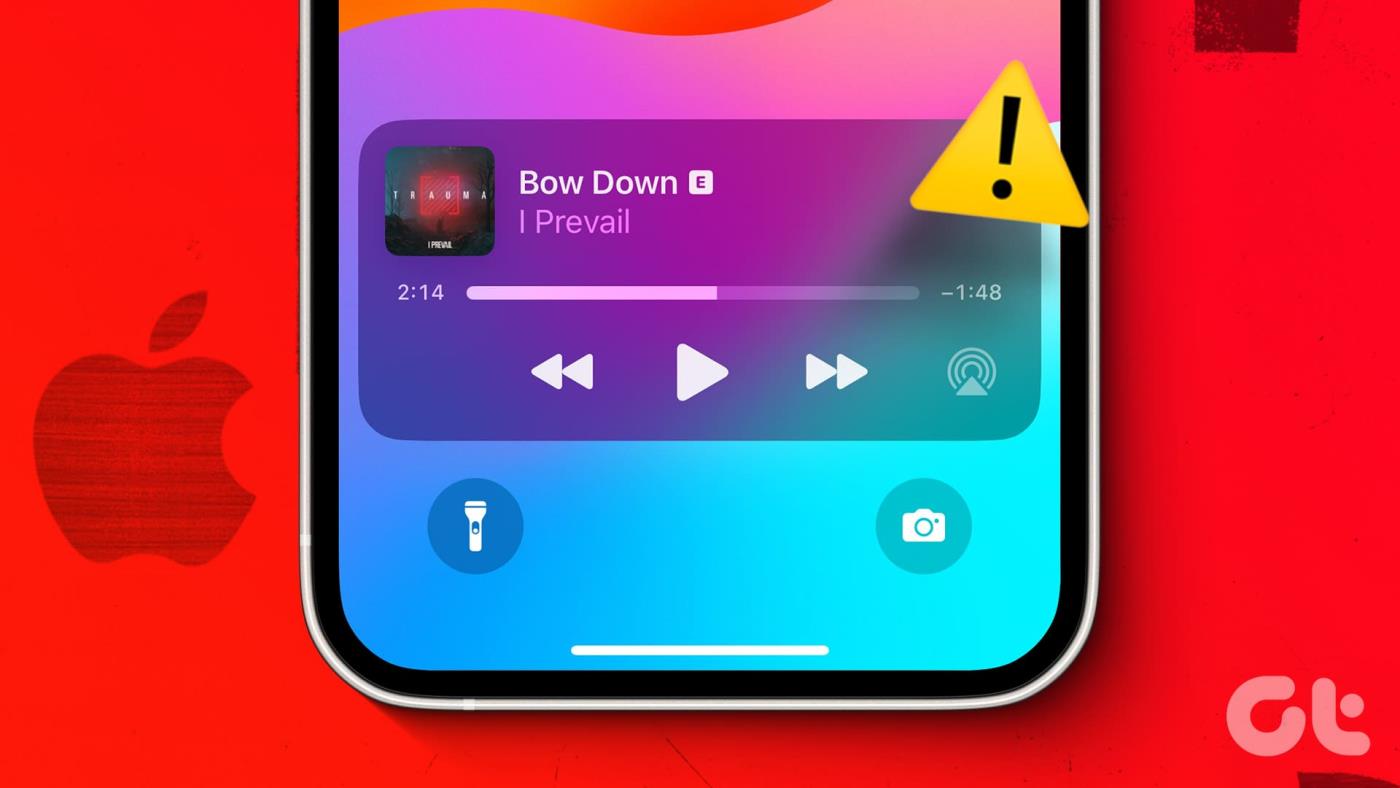
Bevor wir verstehen, warum Apple Music die Musik immer wieder pausiert oder überspringt, überprüfen Sie noch einmal, ob Ihre AirPods sauber und frei von Schmutz sind, da dies dazu führen könnte, dass sie versehentlich Songs pausieren. Sie können dies auch für Bluetooth-Geräte mit integrierter Wiedergabe-/Pause-Steuerung tun. Wenn das Problem weiterhin besteht, lesen Sie weiter.
Warum stoppt die zufällige Wiedergabe von Apple Music?
Bevor wir mit der Fehlerbehebung beginnen, schauen wir uns kurz an, warum Apple Music Titel auf Ihrem iPhone oder iPad möglicherweise anhält oder überspringt.

- Die Server von Apple sind derzeit ausgefallen, was zu Problemen bei der Verwendung der Apple Music App führt.
- Ihre AirPods erkennen fälschlicherweise, dass sie nicht verwendet werden.
- Ihr Gerät schränkt die Nutzung der Apple Music-App ein, um den Akku zu schonen oder die Datennutzung zu reduzieren.
- Möglicherweise liegen Bluetooth-Kopplungsprobleme vor, die die Apple Music-App beeinträchtigen.
- Ein Fehler in Ihrem Gerät oder ein vorübergehender Fehler kann dazu führen, dass sich die Apple Music App fehlerhaft verhält.
Obwohl es schwierig ist, das genaue Problem zu diagnostizieren, können Sie die folgenden Methoden zur Fehlerbehebung befolgen, um das Problem trotzdem zu beheben.
11 Behebt, wenn Apple Music ständig pausiert oder überspringt
Nachdem wir nun wissen, warum Apple Music immer wieder zufällig stoppt, sehen wir uns 11 Möglichkeiten an, dieses Problem auf Ihrem iPhone oder iPad zu beheben.
1. Überprüfen Sie den Status des Apple Music-Systems
Durch Überprüfen des Systemstatus für Apple Music können Sie sicherstellen, dass das Problem auf eine Geräteeinstellung zurückzuführen ist und nicht darauf, dass die Apple Music-App nicht verfügbar ist. Wenn der Status also Orange oder Rot anzeigt, liegt ein Problem bei Apple vor. Warten Sie in diesem Fall eine Weile, bevor Sie die Apple Music App erneut verwenden. Sie können diese Seite auch erneut auf Aktualisierungen überprüfen.
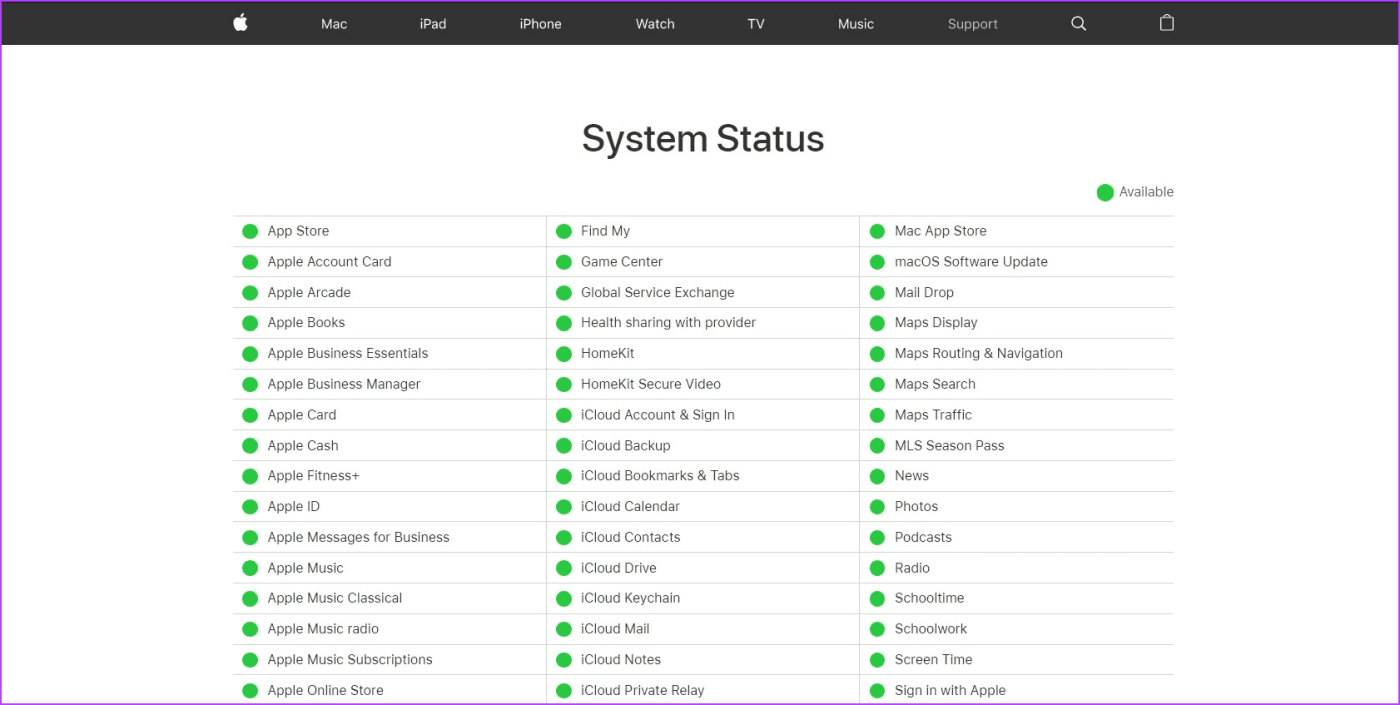
Wenn der Systemstatus jedoch grün ist, fahren Sie mit den unten aufgeführten Schritten fort.
2. Überprüfen Sie Ihre Internetverbindung
Für ein nahtloses Apple Music-Erlebnis ist eine stabile Netzwerkverbindung erforderlich. Wenn Ihre Internetverbindung also Probleme hat, führen Sie zunächst einen Geschwindigkeitstest durch . Wenn die Geschwindigkeiten geringer sind als erwartet, wechseln Sie auf 5G , sofern verfügbar. Wenn nicht, versuchen Sie, auf WLAN umzusteigen und überprüfen Sie es erneut. Wenn die Netzwerkgeschwindigkeit ausreichend ist, fahren Sie mit der folgenden Methode fort.
Lesen Sie auch: So erhalten Sie ein besseres Signal (Dienst) auf dem iPhone
3. Deaktivieren Sie die automatische Ohrerkennung
Wenn Sie AirPods zum Hören von Apple Music verwenden, kann die Funktion zur automatischen Ohrerkennung dazu führen, dass die Musik unterbrochen wird, weil die AirPods fälschlicherweise erkennen, dass Sie sie aus dem Ohr genommen haben. Daher können Sie die automatische Ohrerkennung auf Ihrem Apple-Gerät deaktivieren und prüfen, ob das Problem weiterhin besteht.
Befolgen Sie dazu die folgenden Schritte.
Schritt 1: Öffnen Sie die App „Einstellungen“ auf Ihrem Gerät.
Schritt 2: Tippen Sie hier auf Bluetooth.
Schritt 3: Tippen Sie nun auf das Informationssymbol neben Ihren AirPods.
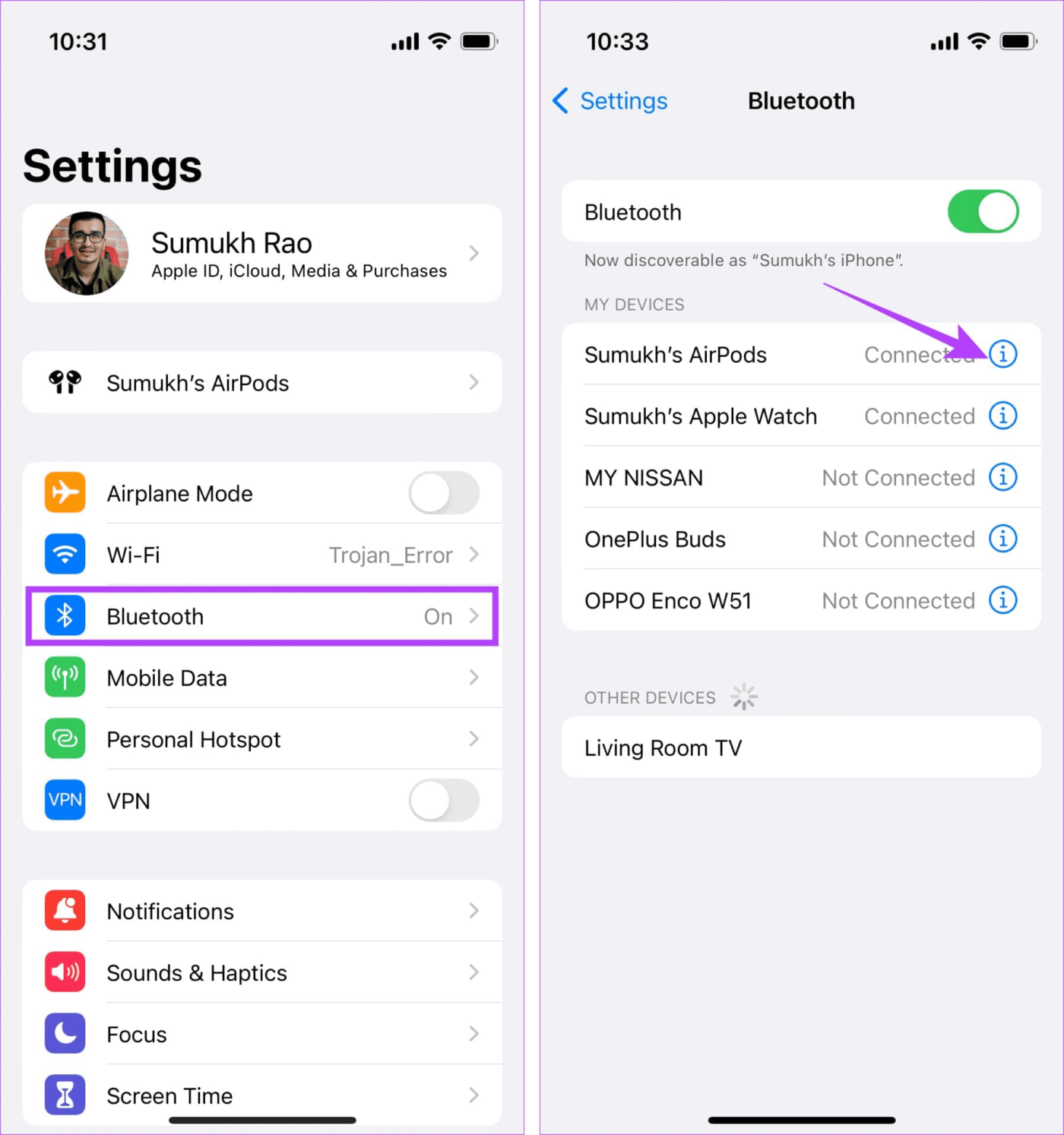
Schritt 4: Deaktivieren Sie den Schalter für „Automatische Ohrerkennung“.
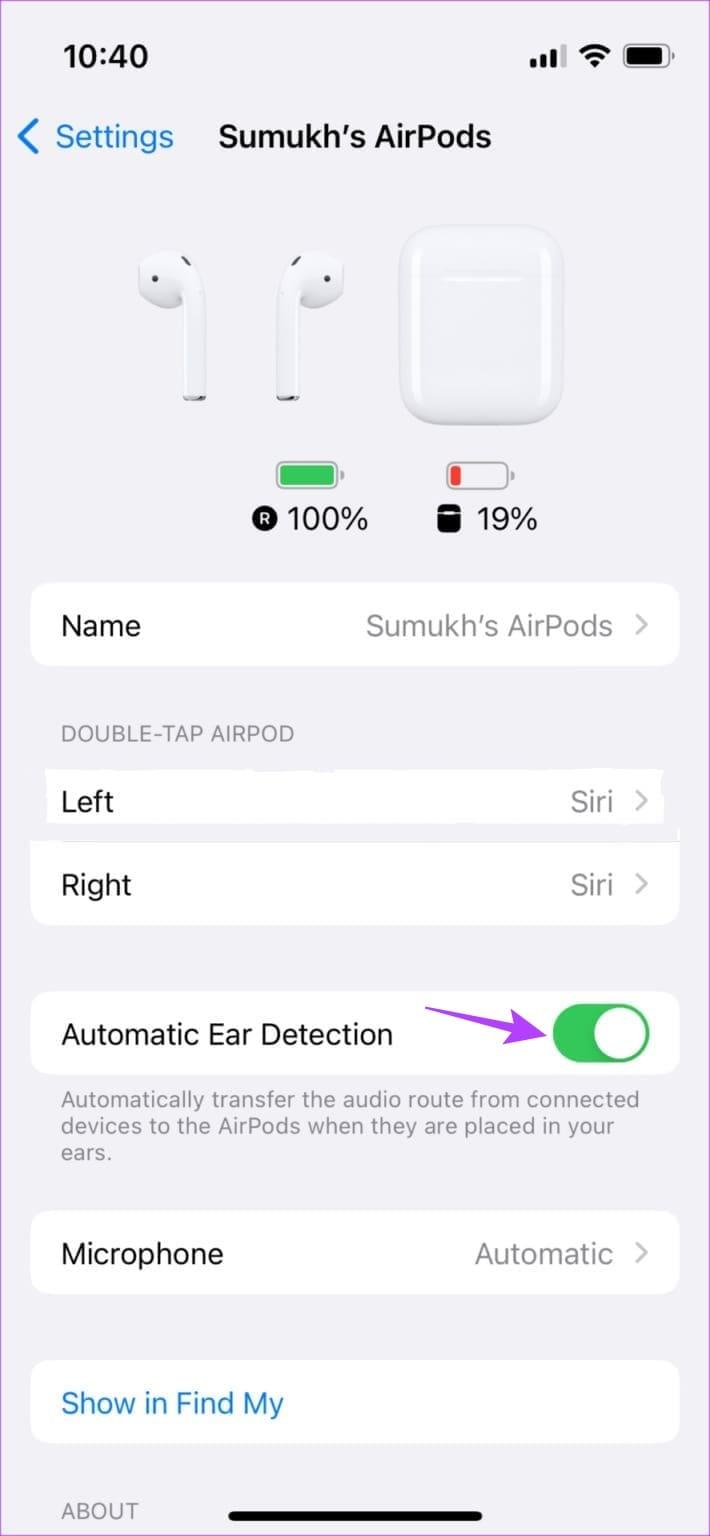
Dadurch wird die automatische Ohrerkennung für verbundene AirPods deaktiviert.
4. Starten Sie Ihr Gerät neu
Sie können temporäre Dateien löschen und den Neustart aller Gerätefunktionen erzwingen, indem Sie das Schließen und Neustarten Ihres iPhone oder iPad erzwingen. Dies kann auch dabei helfen, das Problem zu beheben, dass Apple Music zufällig stoppt. Hier erfahren Sie, wie es geht.
Schritt 1: Führen Sie je nach Gerätemodell die folgenden Schritte aus:
- Für iPhone SE 1. Generation, 5s, 5c und 5: Drücken Sie lange auf die obere Taste.
- Für iPhone SE ab der 2. Generation, 7 und 8: Drücken Sie lange auf die Seitentaste.
- Für iPhone X und höher und iPad: Halten Sie gleichzeitig die Ein-/Aus-Taste und eine beliebige Lautstärketaste gedrückt.
- Für iPad ohne Home-Taste : Halten Sie die Ein-/Aus-Taste und eine beliebige Lautstärketaste gleichzeitig gedrückt.
- Für iPad mit Home-Taste : Halten Sie die Ein-/Aus-Taste gedrückt.
Schritt 2: Ziehen Sie nun den Schieberegler bis zum Ende.
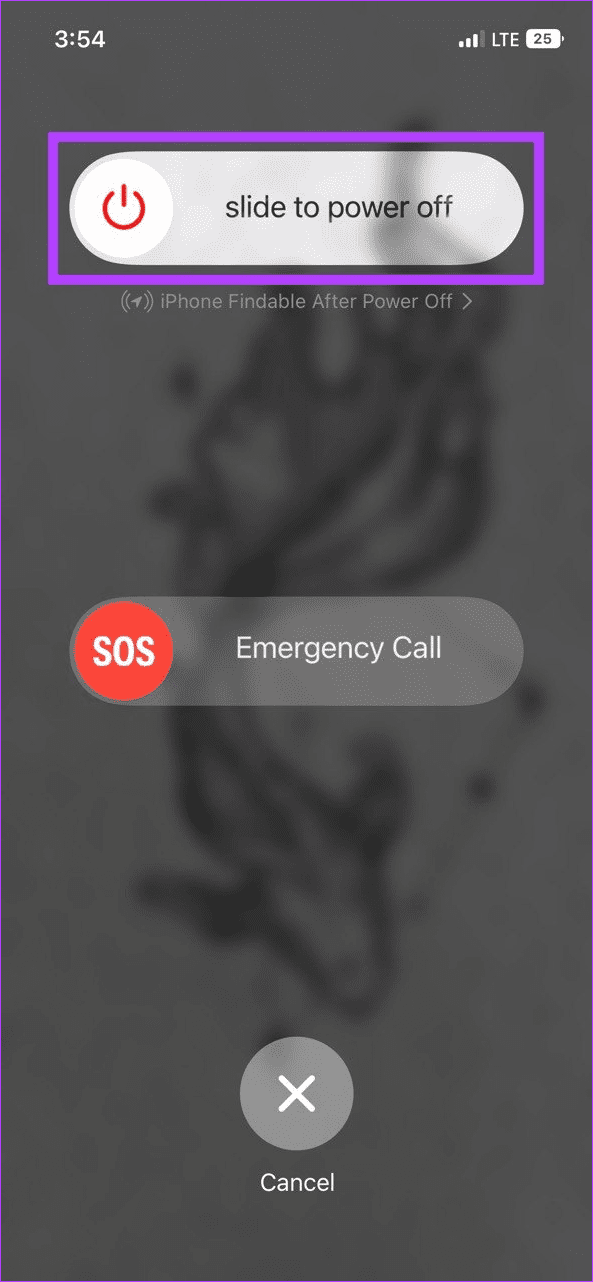
Sobald sich der Bildschirm ausschaltet, drücken Sie lange auf die Ein-/Aus-Taste. Warten Sie, bis das Apple-Logo angezeigt wird. Öffnen Sie dann die Apple Music-App und überprüfen Sie es erneut.
5. Deaktivieren Sie den Low-Data-Modus
Wie der Name schon sagt, sorgt der Low Data-Modus bei Aktivierung dafür, dass Ihr Gerät weniger Daten als gewöhnlich verbraucht. Dies kann zwar hilfreich sein, wenn Sie eine getaktete Verbindung verwenden, kann jedoch dazu führen, dass sich bestimmte Apps, die über das Internet ausgeführt werden, wie Apple Music, unregelmäßig verhalten. Dies kann auch der Grund dafür sein, dass Apple Music in zufälligen Abständen immer wieder stoppt.
Deaktivieren Sie in diesem Fall den Low-Data-Modus für Ihr WLAN oder Ihre mobilen Daten und überprüfen Sie es erneut.
6. Deaktivieren Sie den Energiesparmodus
Wie der Low-Data-Modus trägt auch der Low-Power-Modus dazu bei, die Akkulaufzeit zu verlängern, indem er bestimmte App-Features und -Funktionen einschränkt. Dies kann auch dazu führen, dass Ihr Gerät die Apple Music-App drosselt und sie zufällig anhält. Deaktivieren Sie in diesem Fall den Energiesparmodus auf Ihrem Gerät. Hier ist wie.
Schritt 1: Öffnen Sie die Einstellungen und tippen Sie auf Akku.
Schritt 2: Schalten Sie den Schalter für den Energiesparmodus aus.
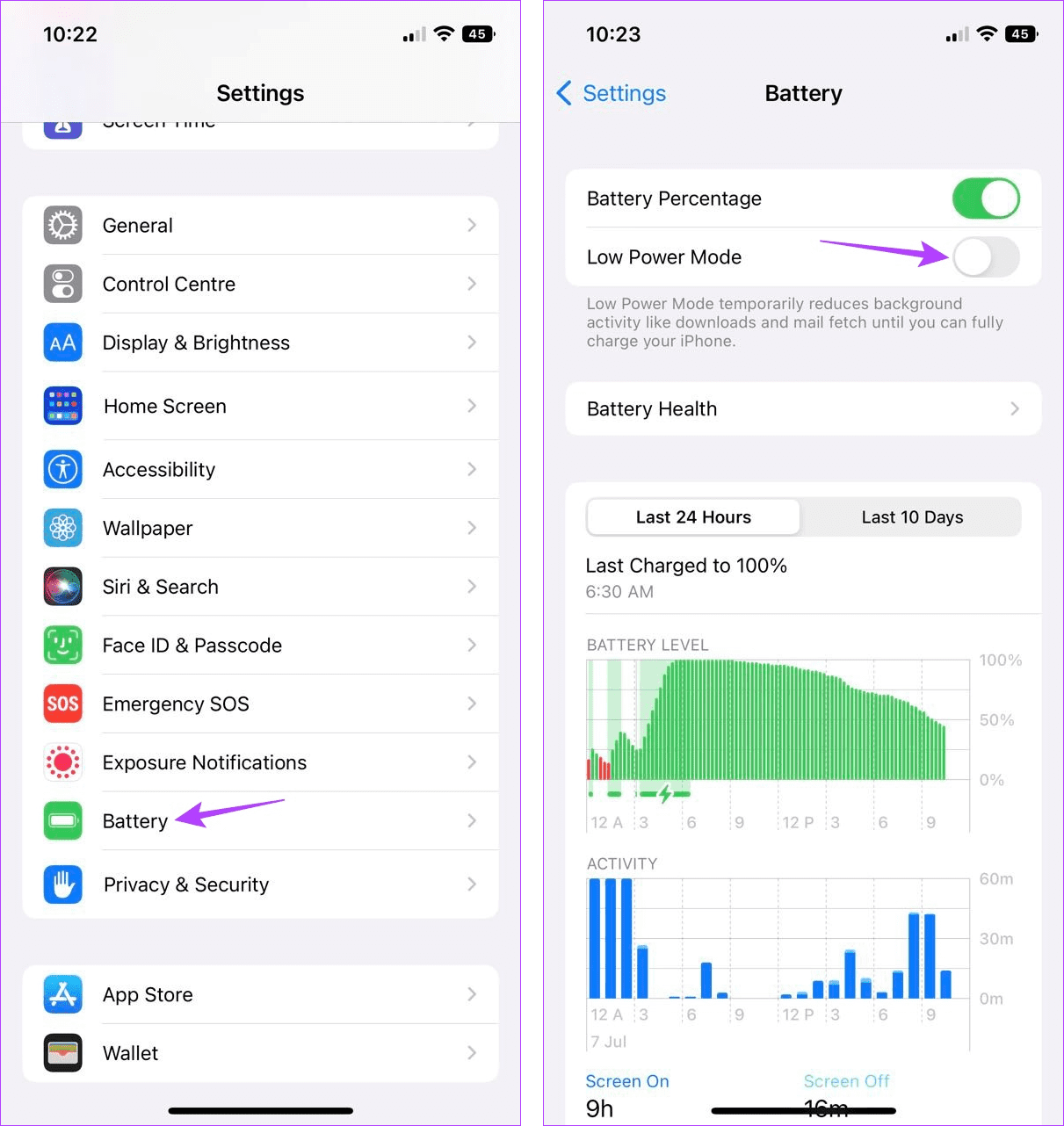
Dadurch wird der Energiesparmodus auf Ihrem Gerät deaktiviert. Sobald dies erledigt ist, stellen Sie möglicherweise jedoch fest, dass der Akkuverbrauch über dem Normalwert liegt.
7. Erzwingen Sie das Schließen und starten Sie Apple Music neu
Wenn Sie das Schließen von Hintergrund-Apps erzwingen, werden auch die App-Funktionen für diese Apps geschlossen. Diese werden dann neu gestartet, sobald die App neu gestartet wird. Dies kann dabei helfen, vorübergehende App-Störungen und Probleme wie das zufällige Überspringen von Songs durch Apple Music zu beheben. Hier erfahren Sie, wie es geht.
Schritt 1: Wischen Sie vom unteren Bildschirmrand nach oben. Oder drücken Sie zweimal die Home-Taste, falls verfügbar.
Schritt 2: Wischen Sie dann nach oben und löschen Sie alle Hintergrund-Apps, einschließlich Apple Music, von Ihrem Bildschirm.
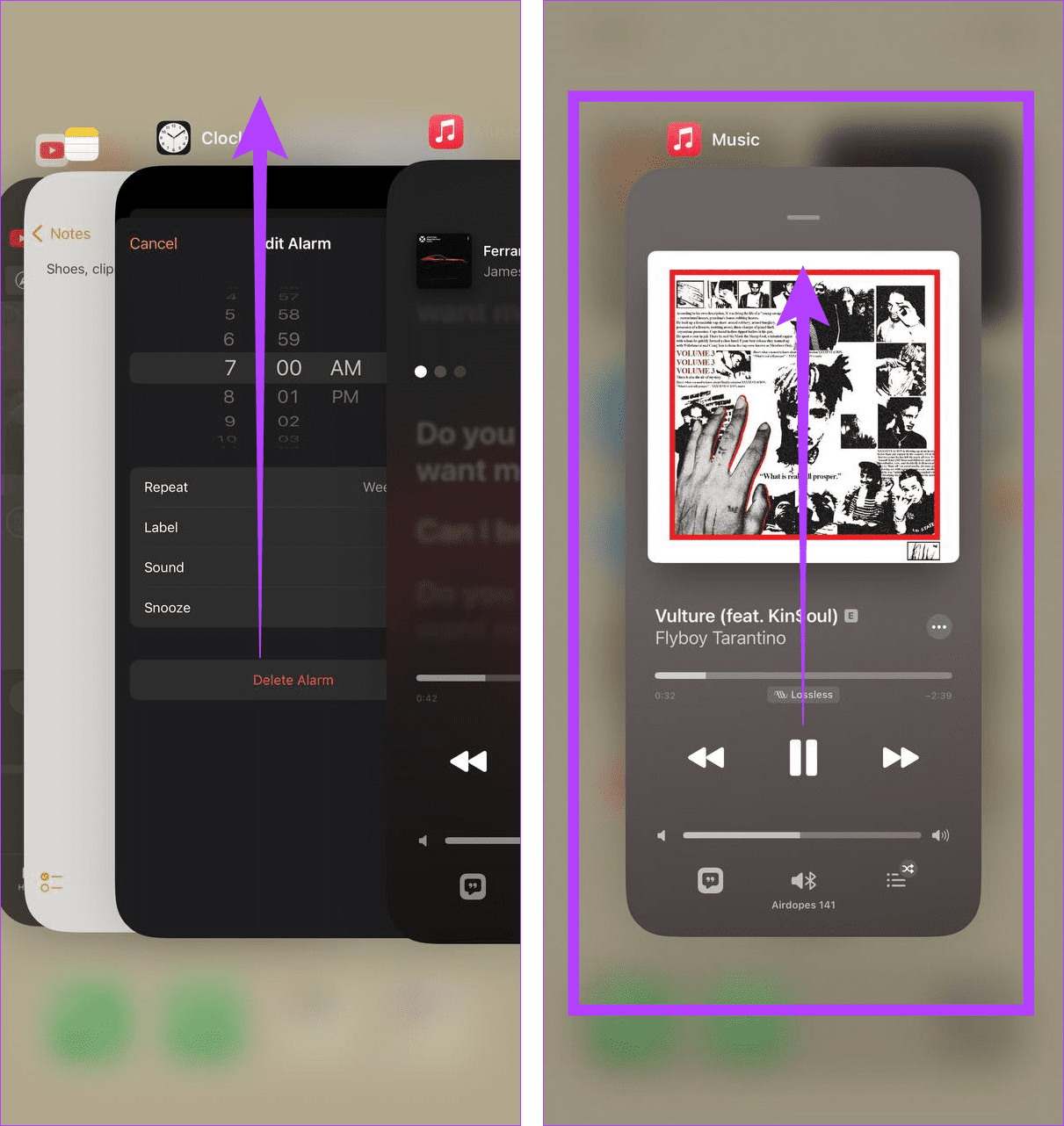
Tippen Sie dann erneut auf das Apple Music-App-Symbol, um die App neu zu starten. Versuchen Sie nun, etwas abzuspielen, und prüfen Sie, ob das Problem behoben wurde.
8. Bluetooth-Gerät entkoppeln und reparieren
Wenn Sie beim Hören von Apple Music ein Bluetooth-Gerät verwendet haben, können Verbindungsprobleme beim Koppeln des Geräts dazu führen, dass Apple Music nach Belieben pausiert oder abgespielt wird. Um dies zu beheben, können Sie das Bluetooth-Gerät von Ihrem iPhone oder iPad entkoppeln und reparieren. Hier erfahren Sie, wie es geht.
Schritt 1: Öffnen Sie die Einstellungen und tippen Sie auf Bluetooth.
Schritt 2: Tippen Sie in dieser Liste auf das entsprechende Gerät.
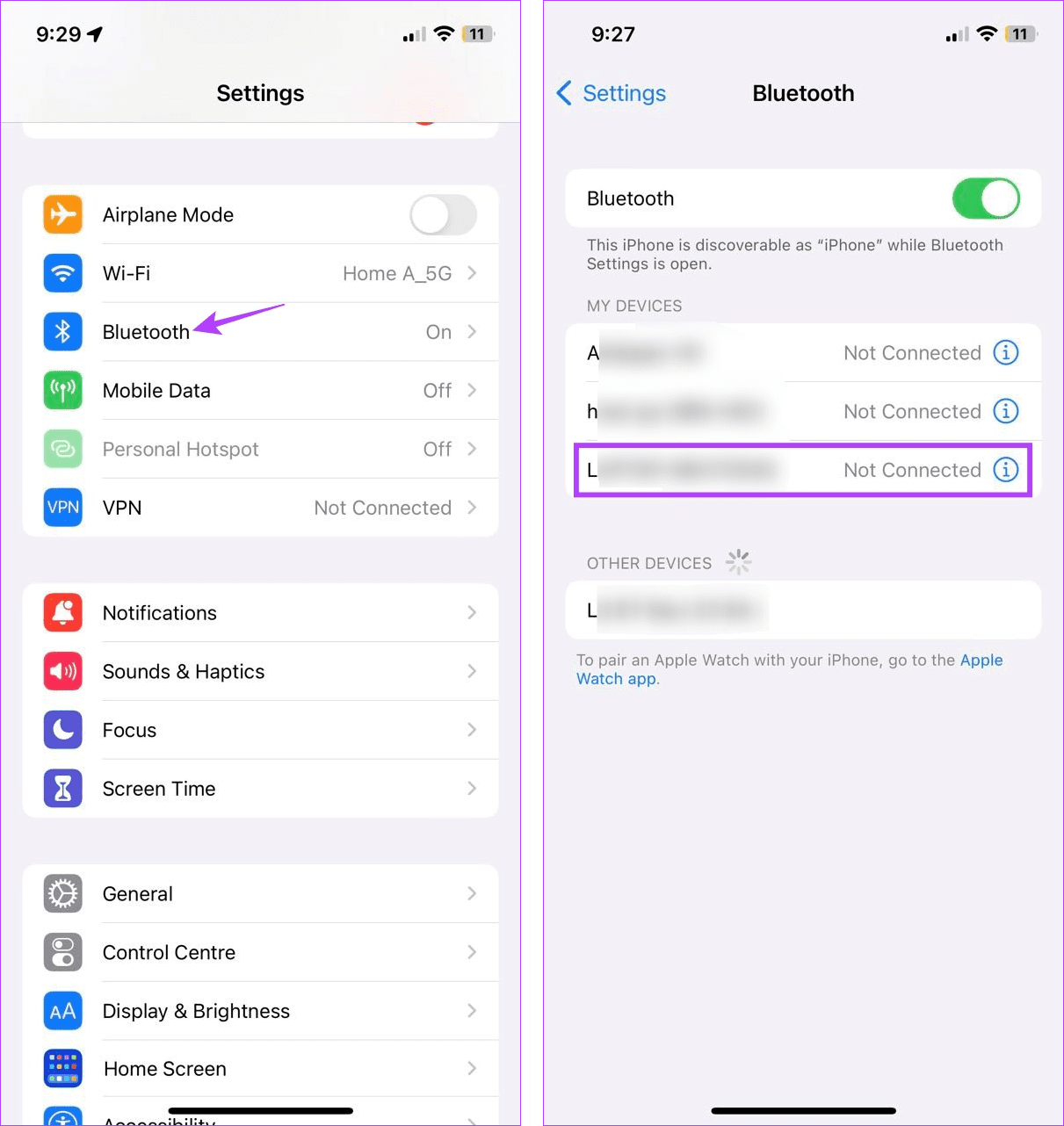
Schritt 3: Tippen Sie dann auf „Dieses Gerät vergessen“.
Schritt 4: Tippen Sie zur Bestätigung auf „Gerät vergessen“.
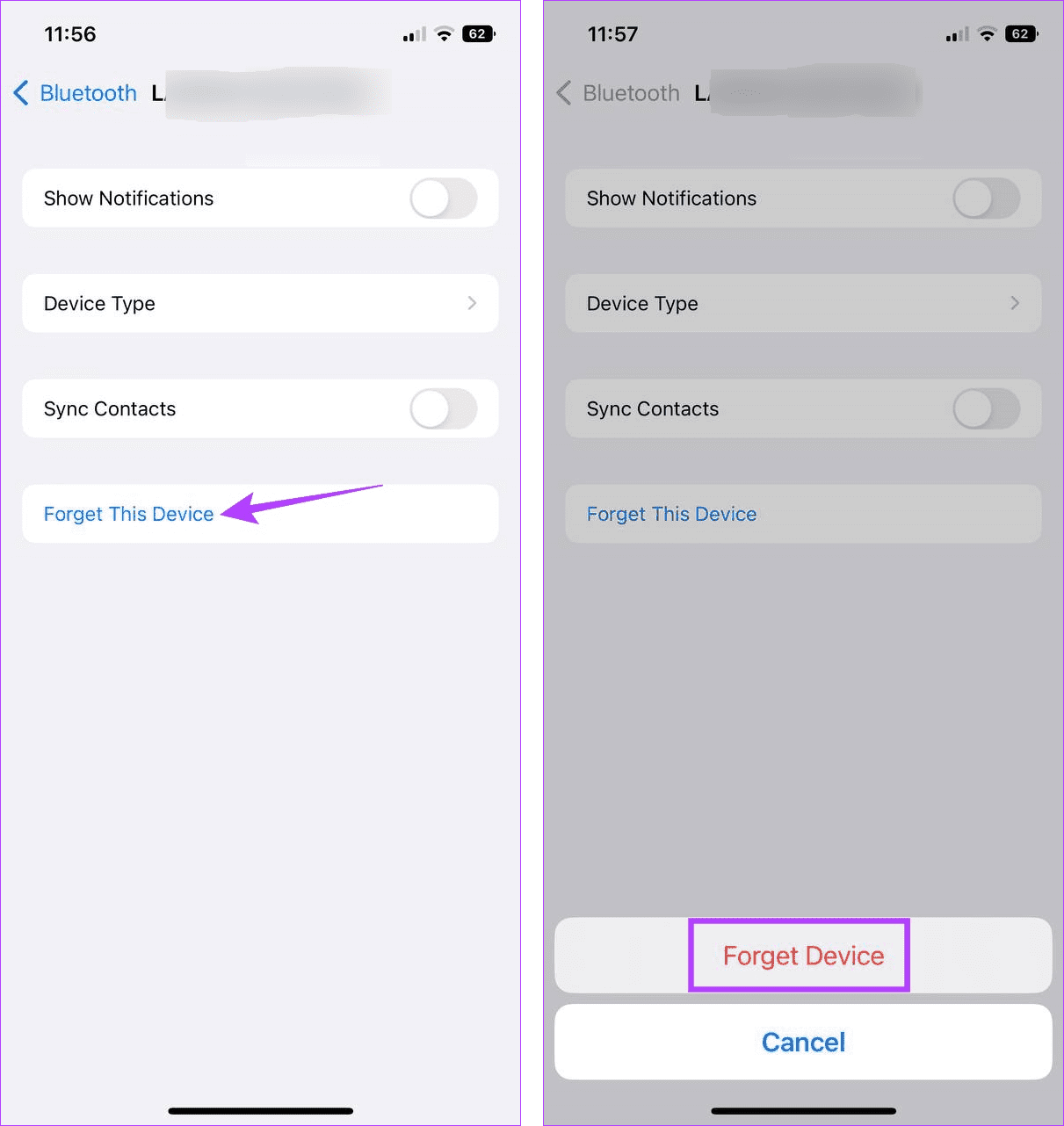
Sobald das Bluetooth-Gerät entkoppelt wurde, starten Sie die Bluetooth-Dienste auf Ihrem Gerät neu.
Schritt 5: Gehen Sie zu Einstellungen und tippen Sie auf Bluetooth.
Schritt 6: Schalten Sie den Bluetooth-Schalter aus.
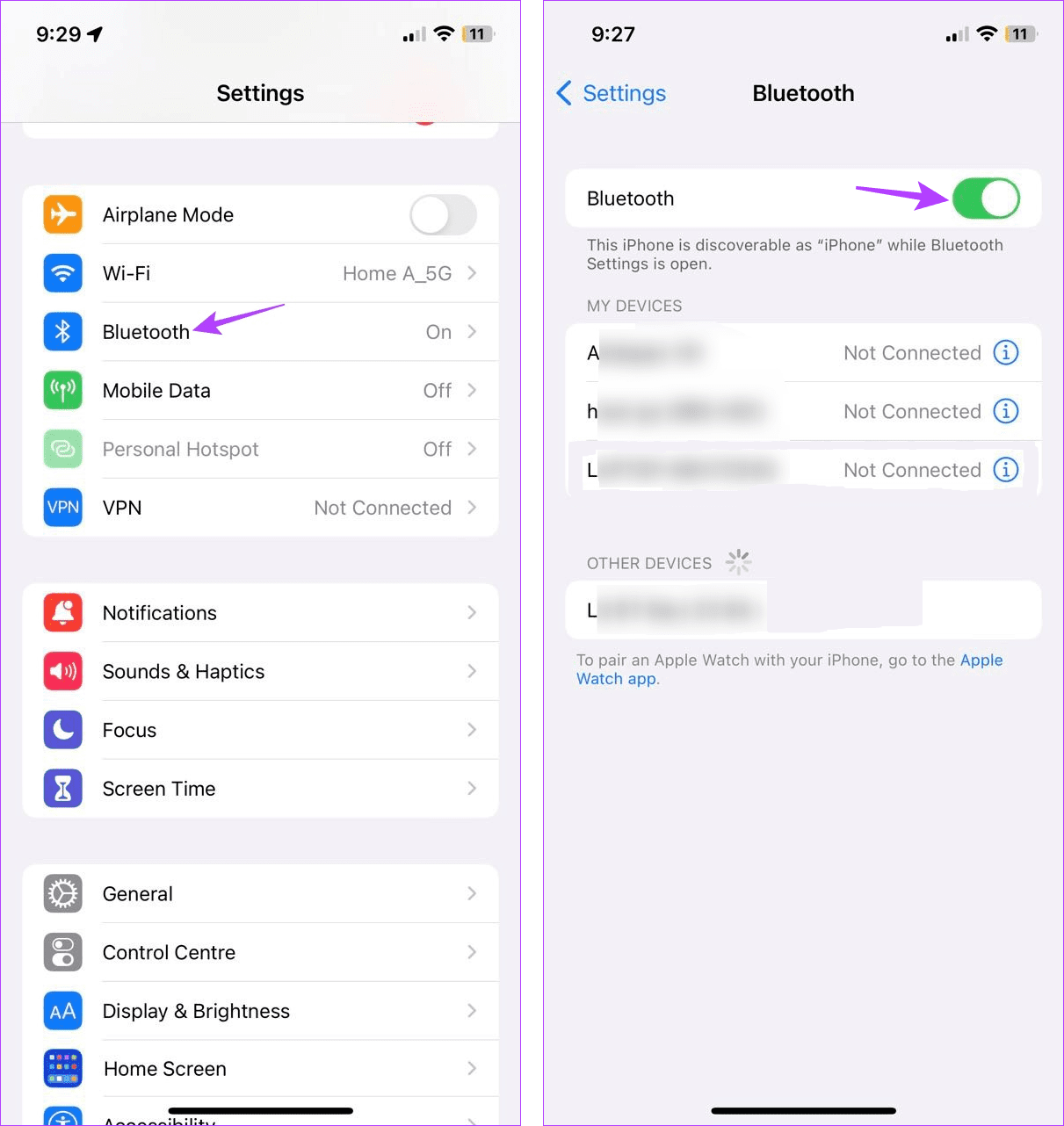
Warten Sie dann eine Weile, bevor Sie den Schalter wieder einschalten.
Schritt 7: Scrollen Sie nun durch die Liste der verfügbaren Geräte und tippen Sie auf das Gerät, mit dem Sie eine Verbindung herstellen möchten.
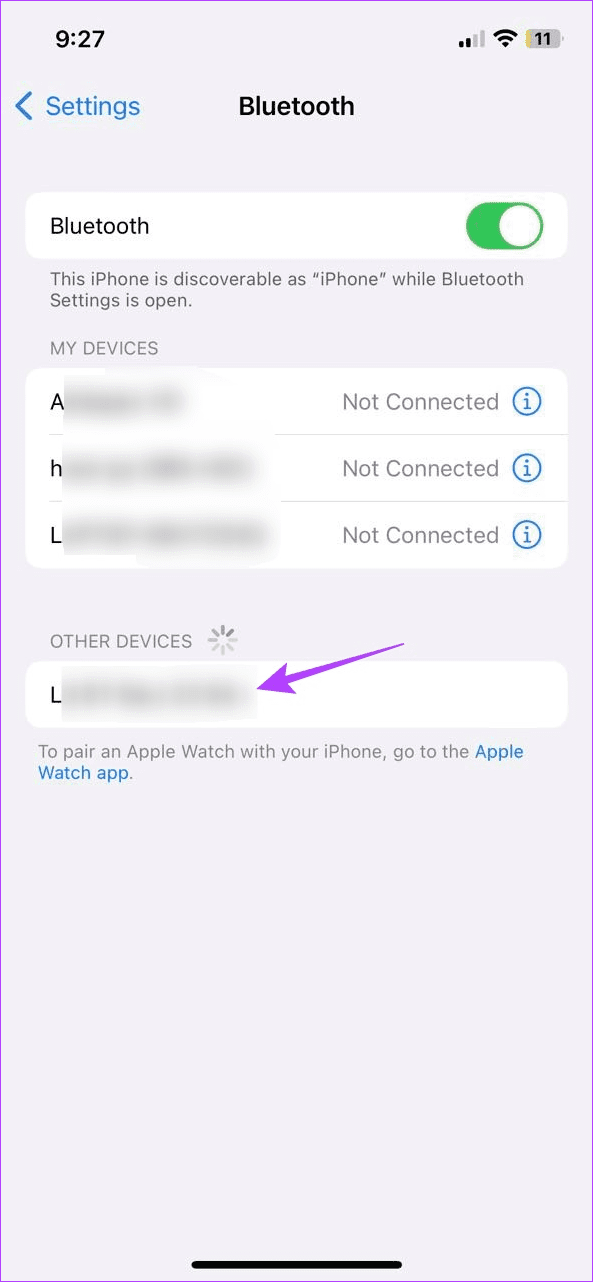
Warten Sie, bis das Bluetooth-Gerät gekoppelt ist . Öffnen Sie dann die Apple Music-App und spielen Sie zur Überprüfung einen Song ab.
9. Suchen Sie nach Software-Updates
Halten Sie Ihr iPhone oder iPad auf dem neuesten Stand, um sicherzustellen, dass Sie nie ein Sicherheitsupdate oder eine Fehlerbehebung verpassen. Das heißt, wenn für Ihr Gerät ein Software-Update ansteht, ist es möglicherweise an der Zeit, in den sauren Apfel zu beißen und es zu installieren. Dies kann auch dazu beitragen, neue Funktionen einzuführen und App-Probleme zu beheben, z. B. dass Apple Music die Musik ständig pausiert. Hier erfahren Sie, wie es geht.
Schritt 1: Öffnen Sie die Einstellungen und tippen Sie auf Allgemein.
Schritt 2: Tippen Sie auf Software-Update.
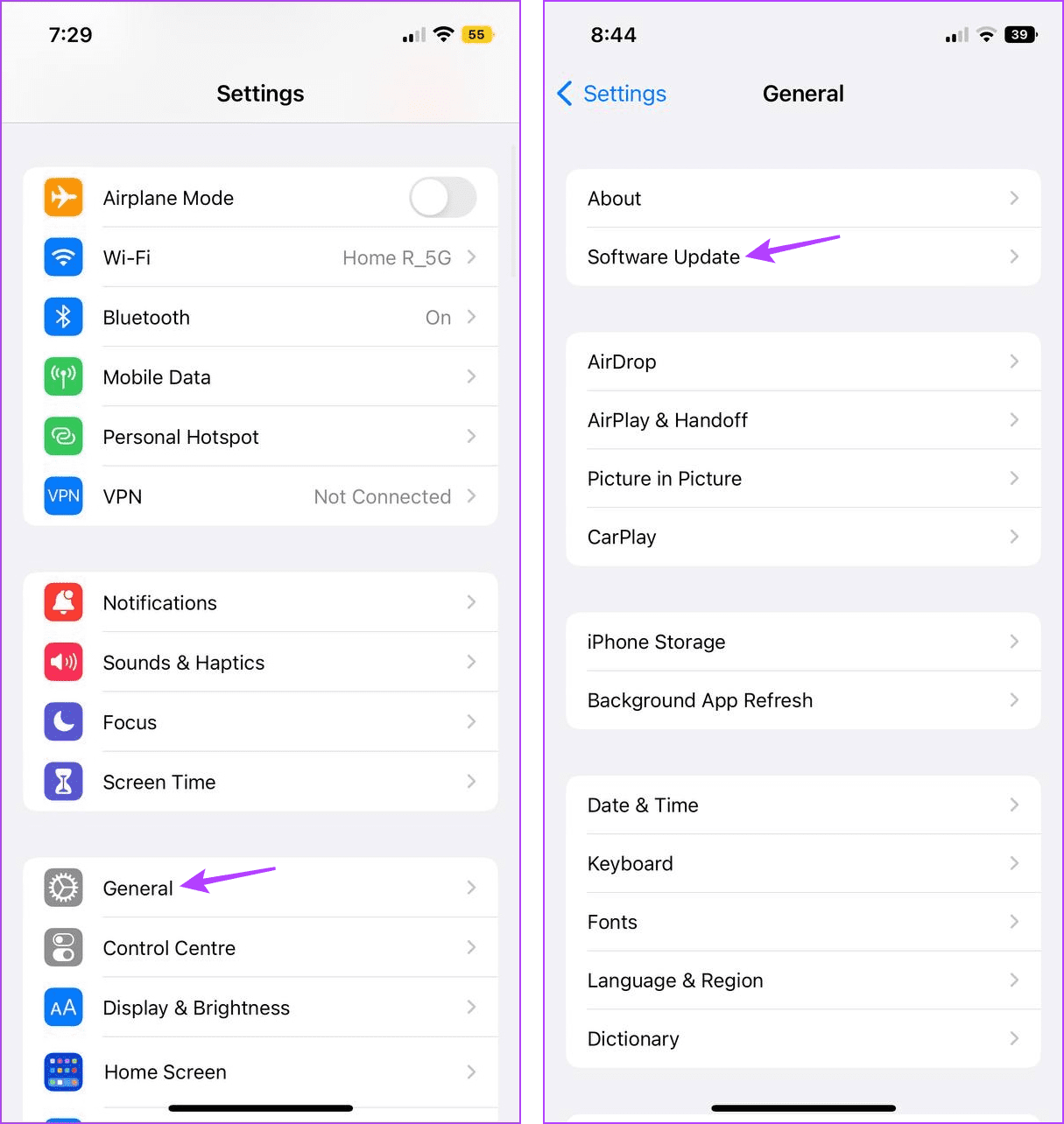
Laden Sie nun das Update herunter und installieren Sie es, falls verfügbar. Sobald Ihr Gerät den Neustart abgeschlossen hat, öffnen Sie die Apple Music-App und prüfen Sie, ob das Problem behoben wurde. Wenn nicht, fahren Sie mit der nächsten Methode fort.
10. Deinstallieren Sie Apple Music und installieren Sie es erneut
Durch die Deinstallation der Apple Music App werden alle App-Daten und -Einstellungen gelöscht. Wenn Sie fertig sind, installieren Sie eine neue Kopie der App neu. Dies kann bei der Behebung der meisten App-bezogenen Probleme auf Ihrem Gerät hilfreich sein. Befolgen Sie dazu die folgenden Schritte.
Schritt 1: Drücken Sie lange auf die Apple Music-App.
Schritt 2: Tippen Sie dann auf App entfernen.
Schritt 3: Tippen Sie auf App löschen. Wenn Sie dazu aufgefordert werden, tippen Sie zur Bestätigung auf Löschen.
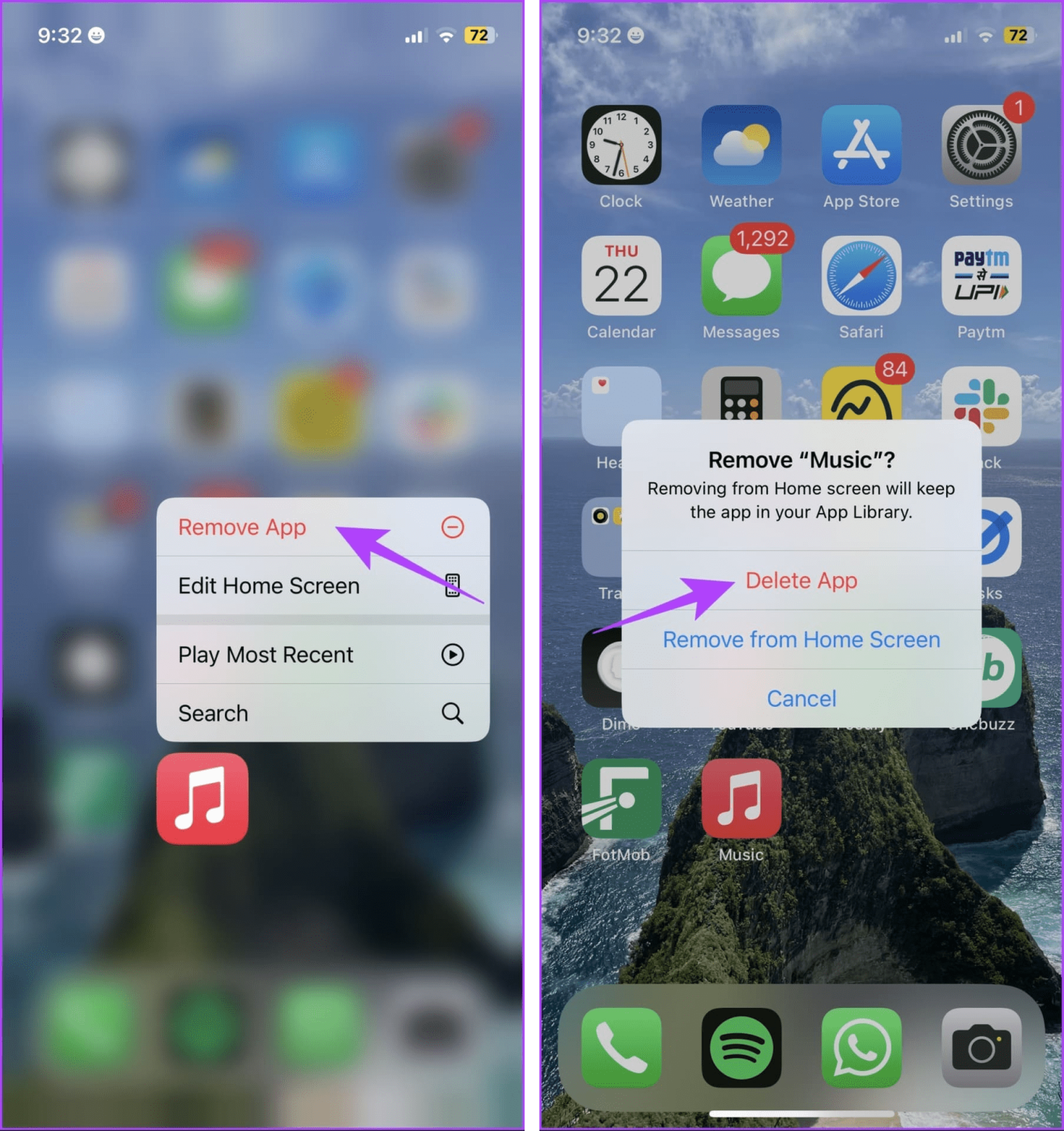
Schritt 4: Gehen Sie nach der Deinstallation der Apple Music-App zum App Store und installieren Sie die App erneut. Überprüfen Sie nun, ob das Problem behoben wurde.
Laden Sie Apple Music herunter
11. Setzen Sie alle Einstellungen auf Ihrem Gerät zurück
Das Zurücksetzen Ihres iPhones oder iPads mag zwar entmutigend klingen, ist aber eine relativ schnelle und einfache Möglichkeit, alle unerwünschten Einstellungen oder Apps zu entfernen, die dazu führen, dass Apple Music beim Musikhören pausiert oder Songs überspringt.
Bevor Sie fortfahren , sollten Sie jedoch eine Sicherungskopie Ihrer iPhone- oder iPad-Daten erstellen, da beim Zurücksetzen alles gelöscht wird. Befolgen Sie anschließend die folgenden Schritte.
Tipp: Lesen Sie unseren Artikel, um zu erfahren, was passiert, wenn Sie Ihr iPhone zurücksetzen .
Schritt 1: Öffnen Sie die App „Einstellungen“ und tippen Sie auf „Allgemein“.
Schritt 2: Scrollen Sie nach unten und tippen Sie auf „iPhone übertragen oder zurücksetzen“.
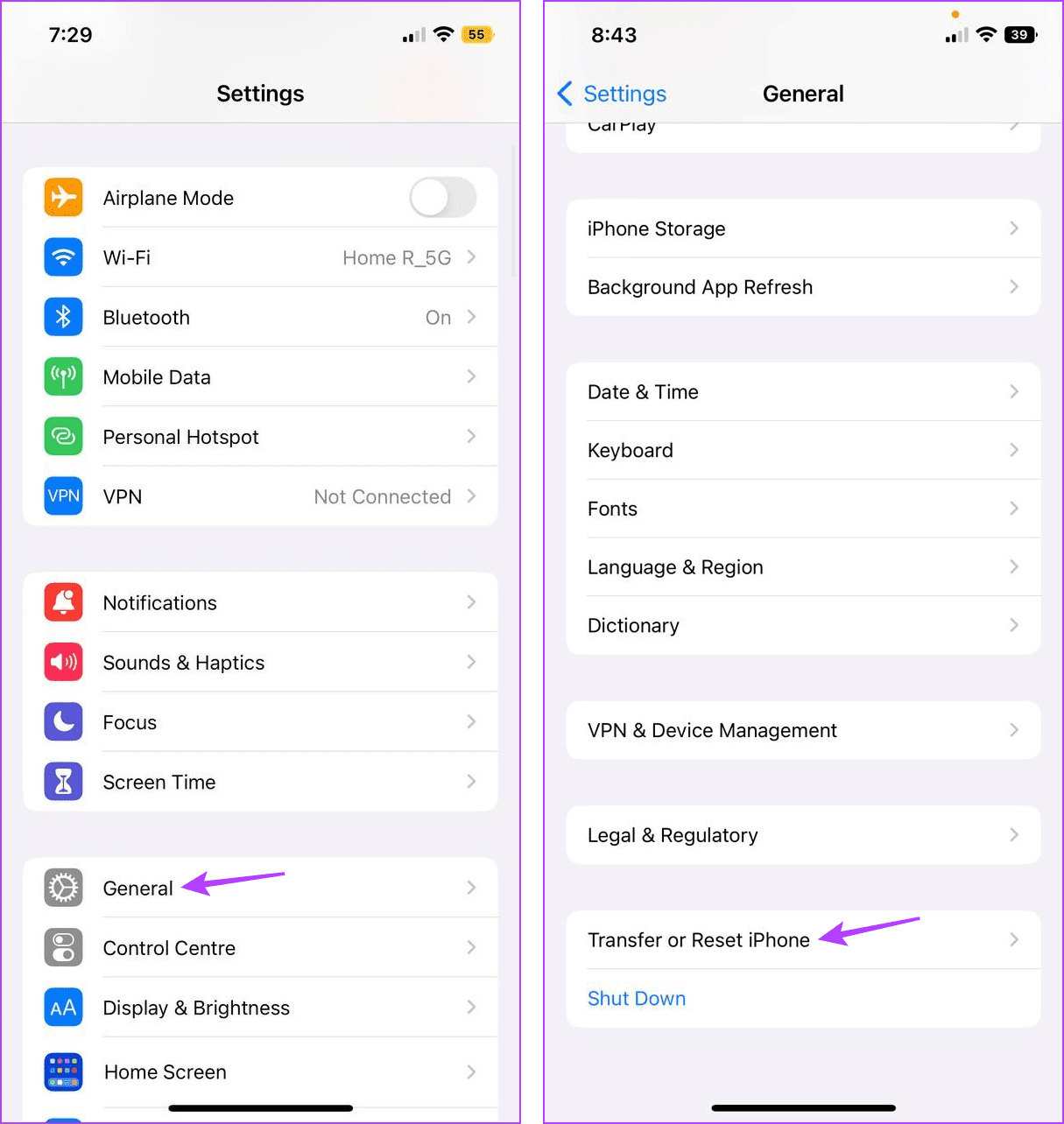
Schritt 3: Tippen Sie auf Zurücksetzen.
Schritt 4: Tippen Sie anschließend auf „Alle Einstellungen zurücksetzen“.
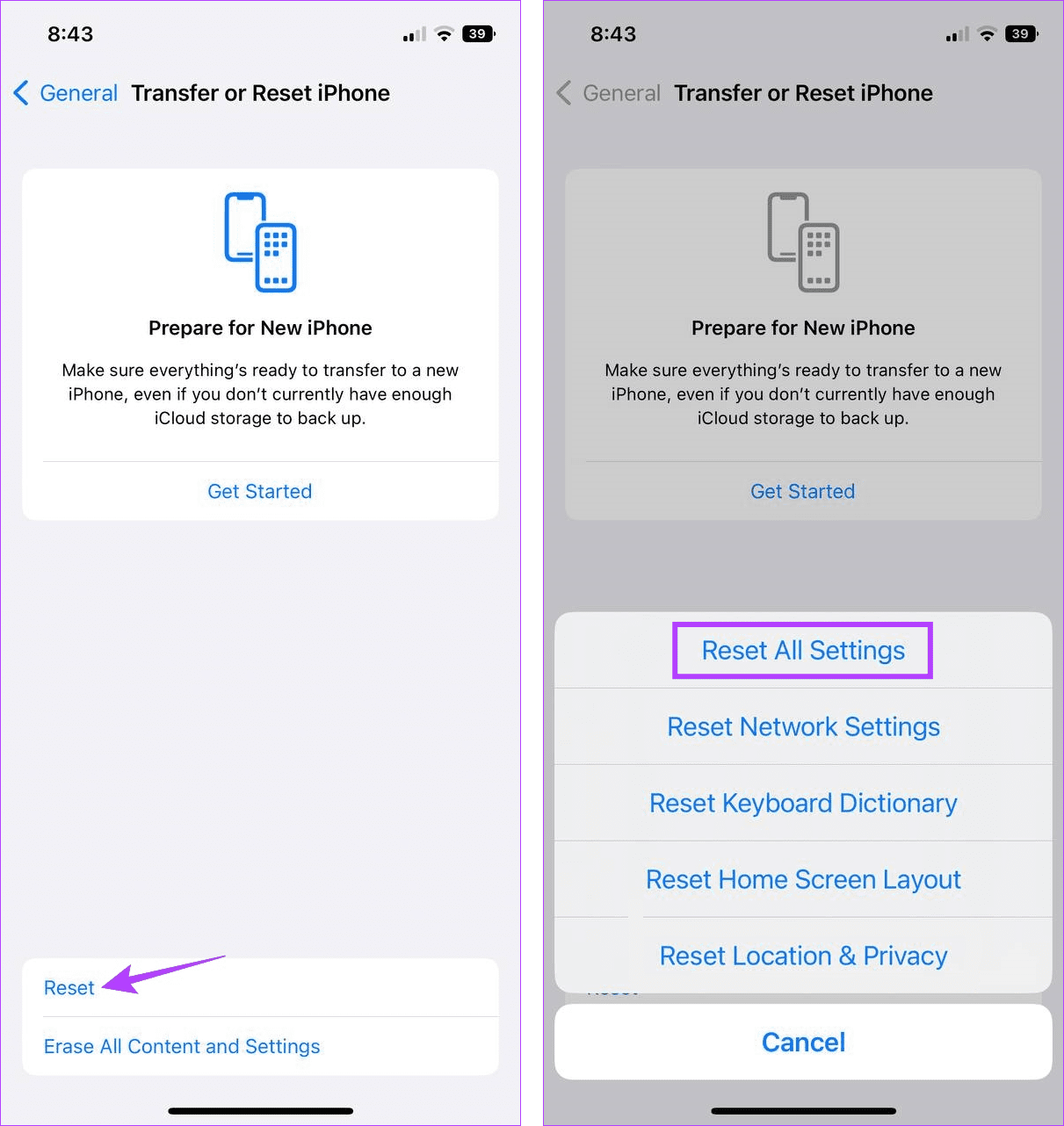
Befolgen Sie nun die Anweisungen auf dem Bildschirm, um das Zurücksetzen Ihres iPhones oder iPads abzuschließen. Wenn Sie fertig sind, öffnen Sie die Apple Music-App und spielen Sie einen beliebigen Song ab, um zu überprüfen, ob das Problem behoben wurde.
Spielen Sie Musik ohne Unterbrechung
Wir hoffen, dass dieser Artikel Ihnen dabei geholfen hat, zu verstehen, warum Ihre Apple Music immer wieder Songs pausiert oder überspringt, und das Problem auf Ihrem iPhone oder iPad zu beheben. Wenn Sie außerdem häufig unterwegs sind, insbesondere in einer Gegend, die für Netzwerkprobleme bekannt ist, sollten Sie darüber nachdenken, Songs auf Apple Music herunterzuladen, um sie offline anzuhören .

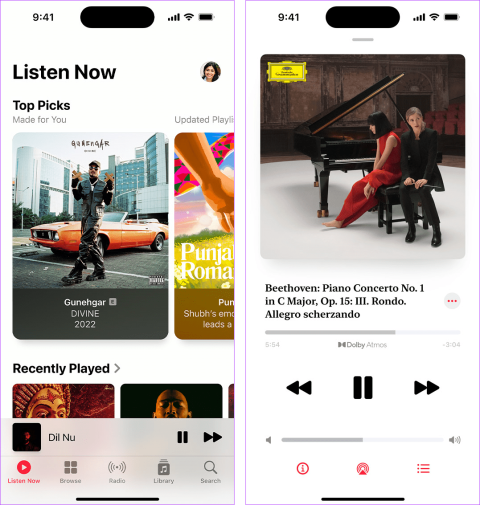
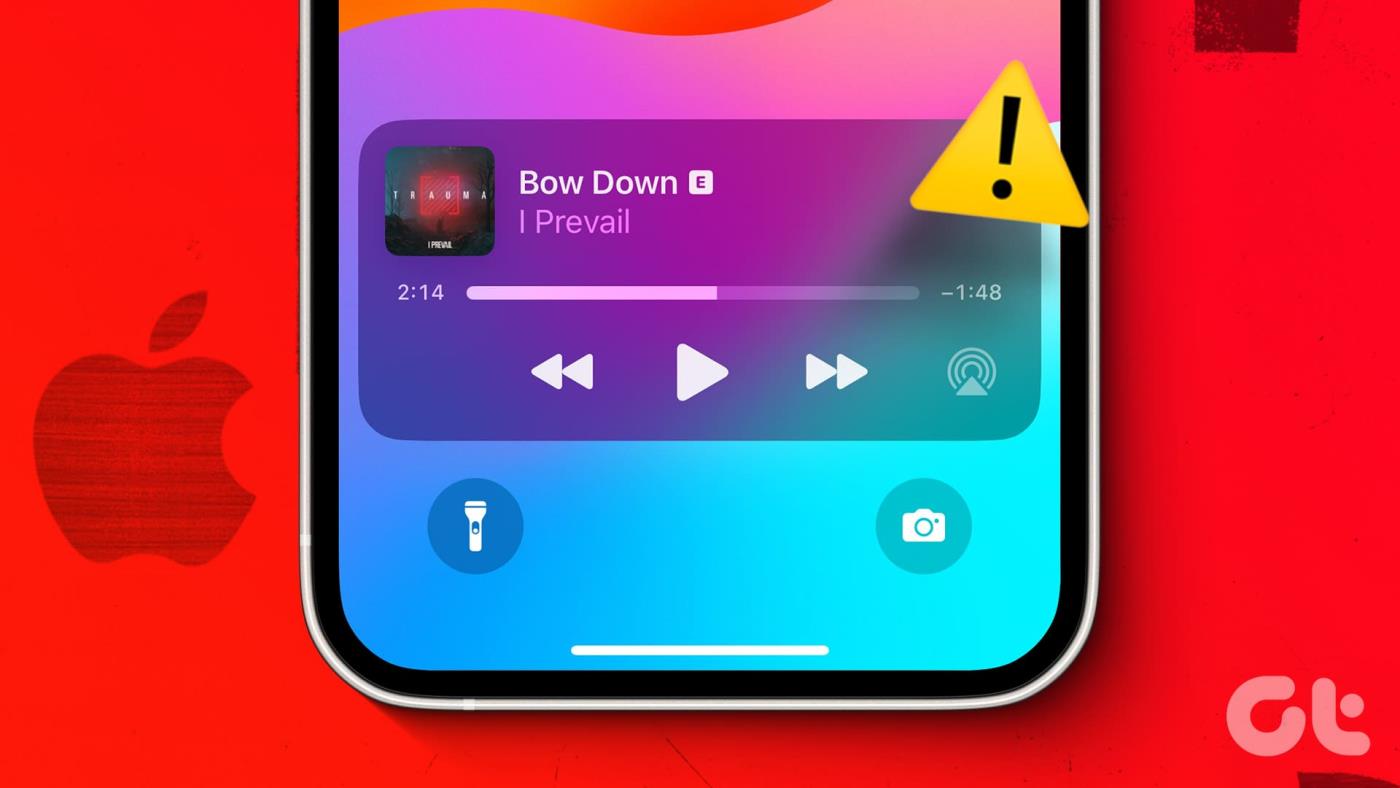

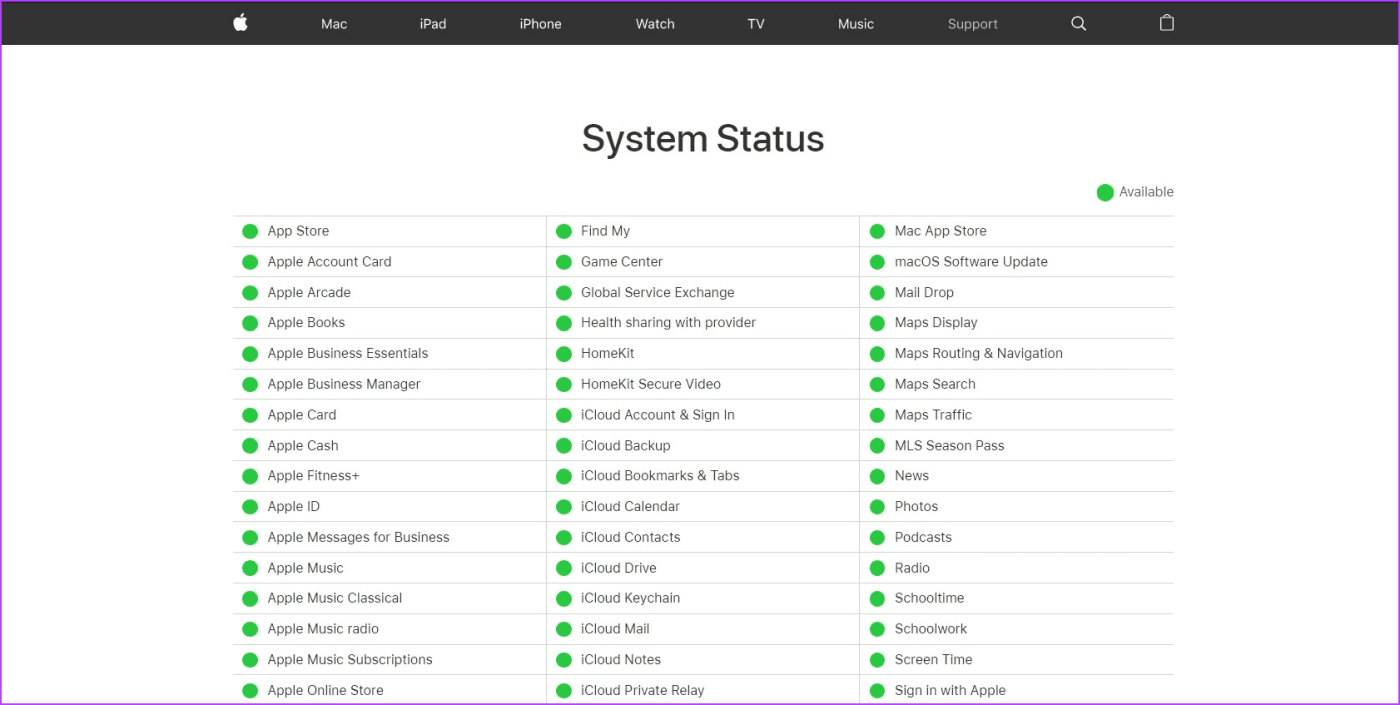
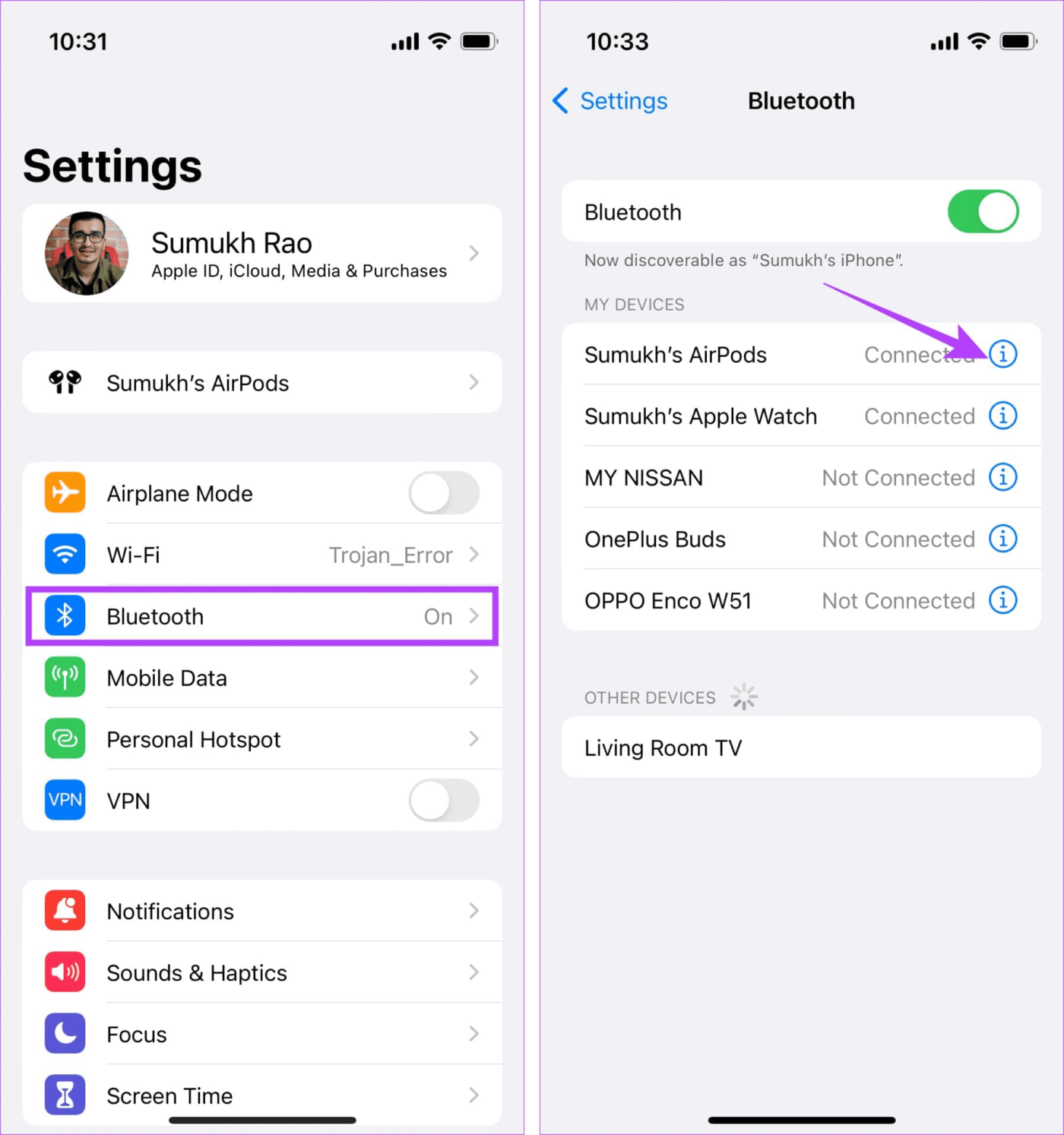
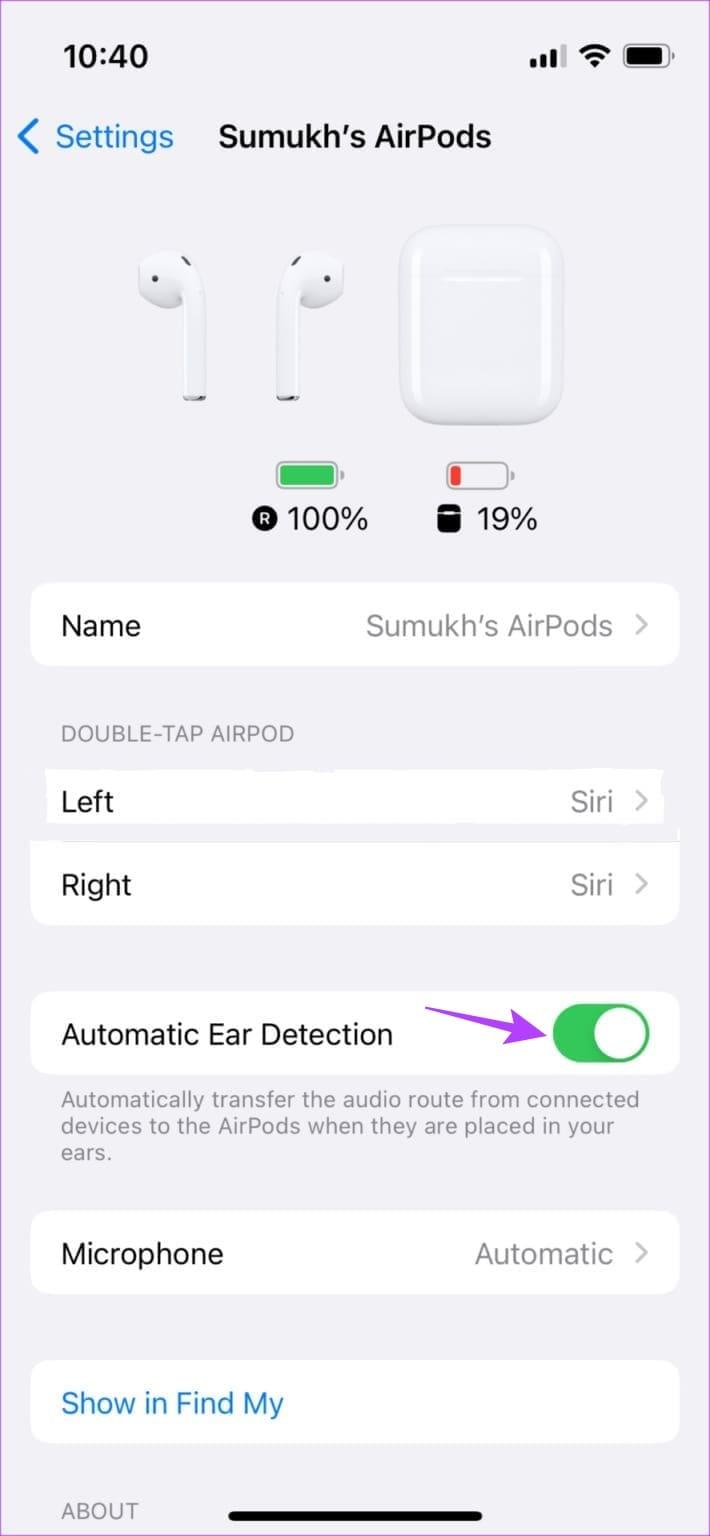
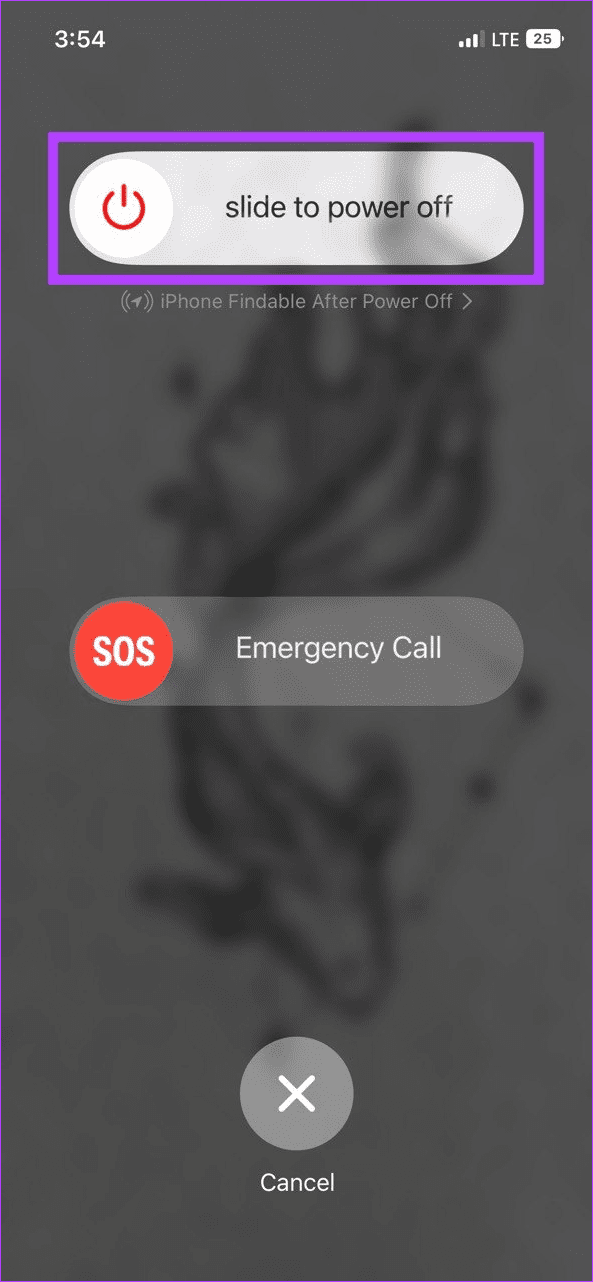
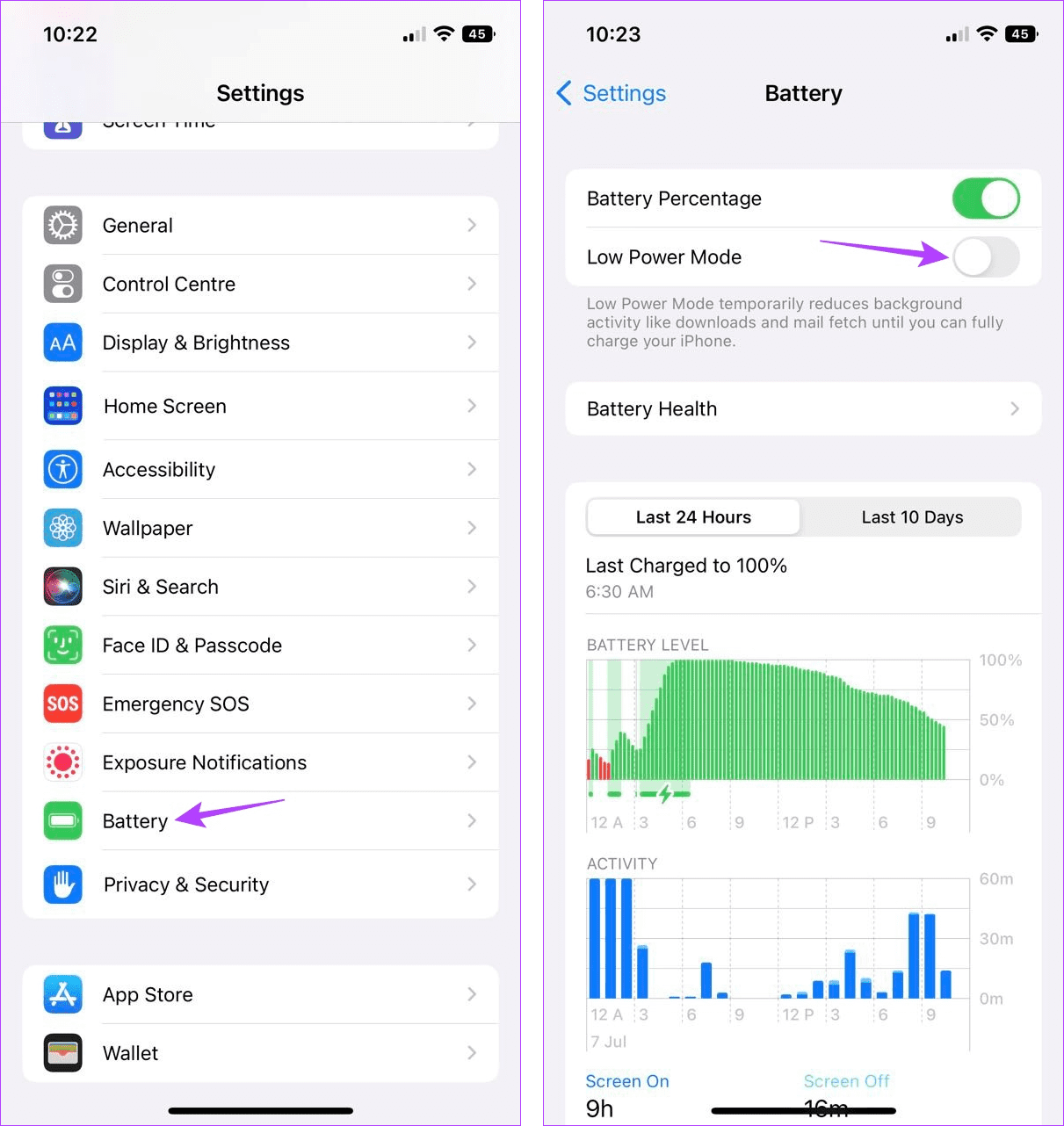
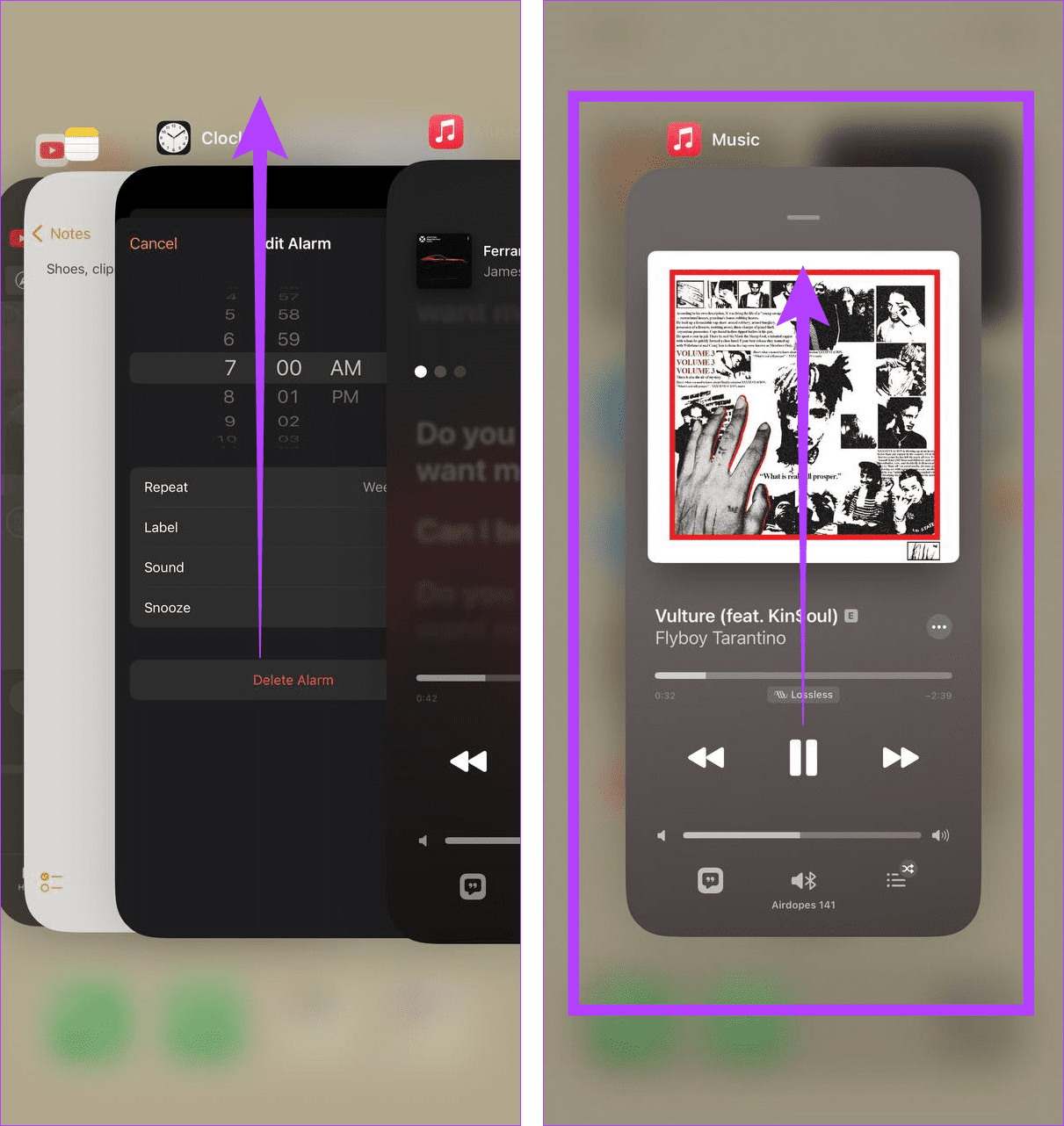
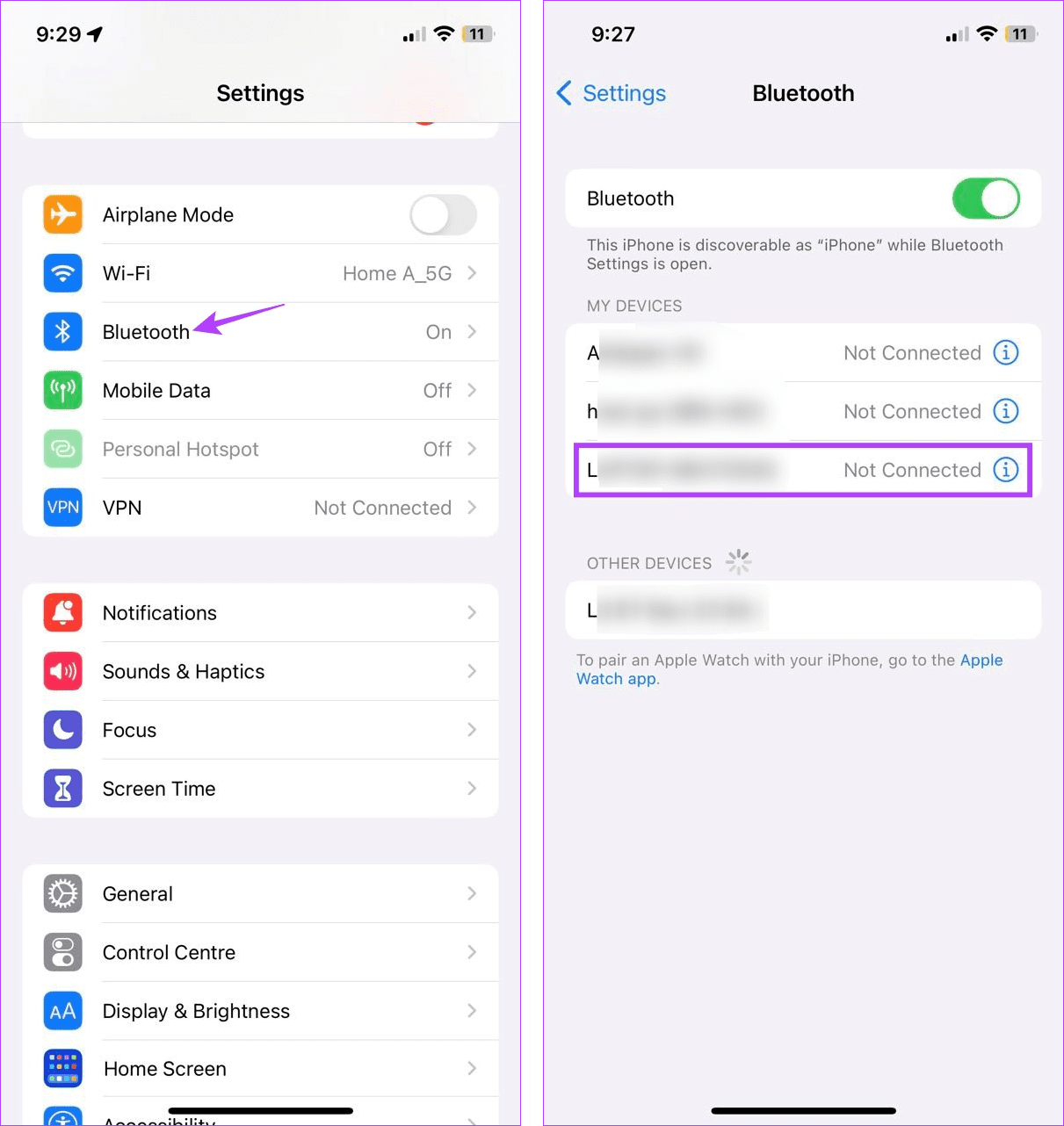
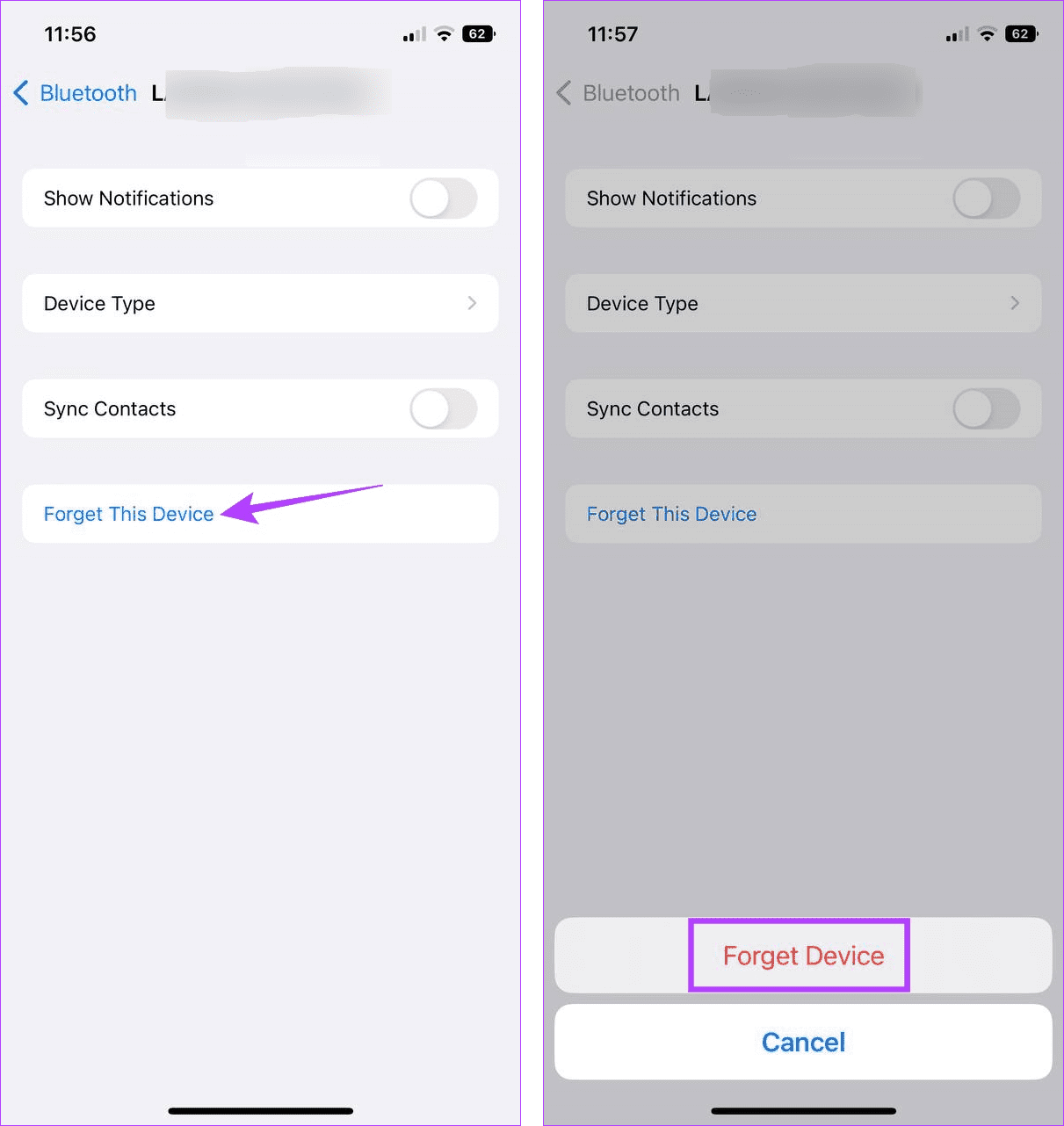
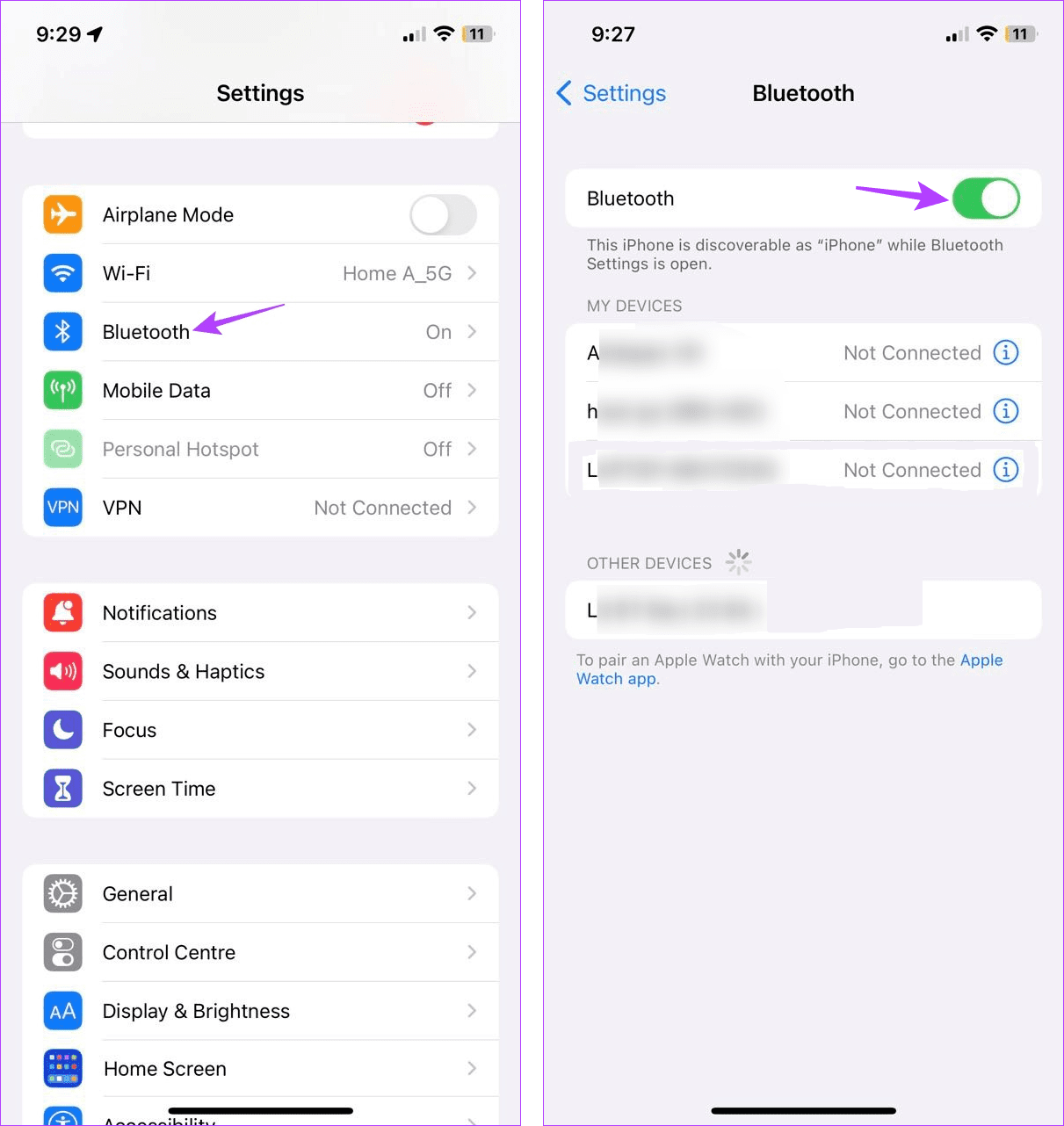
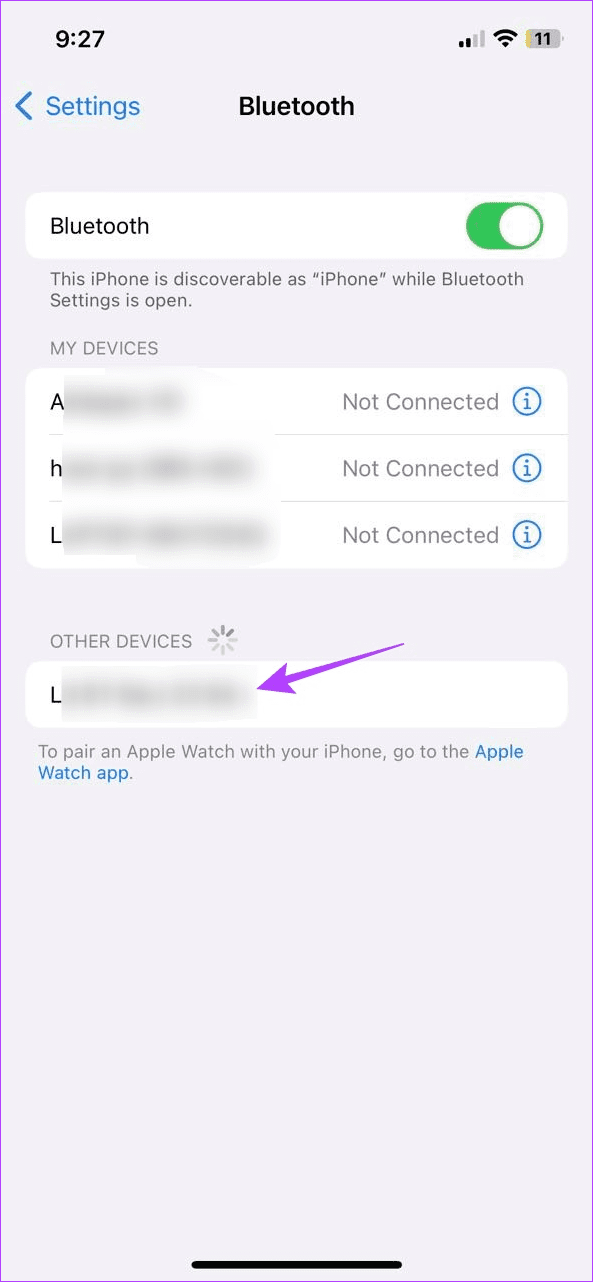
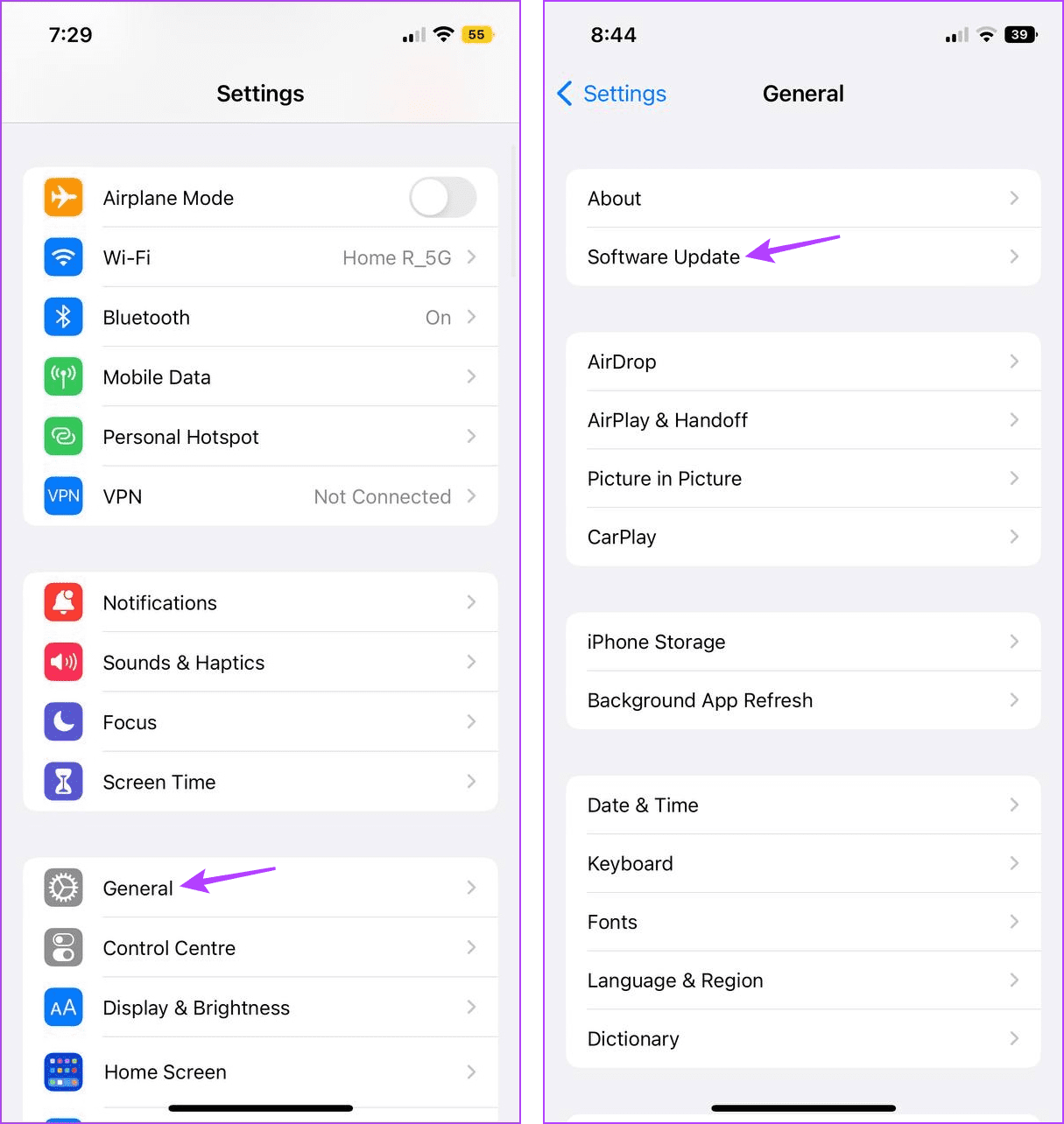
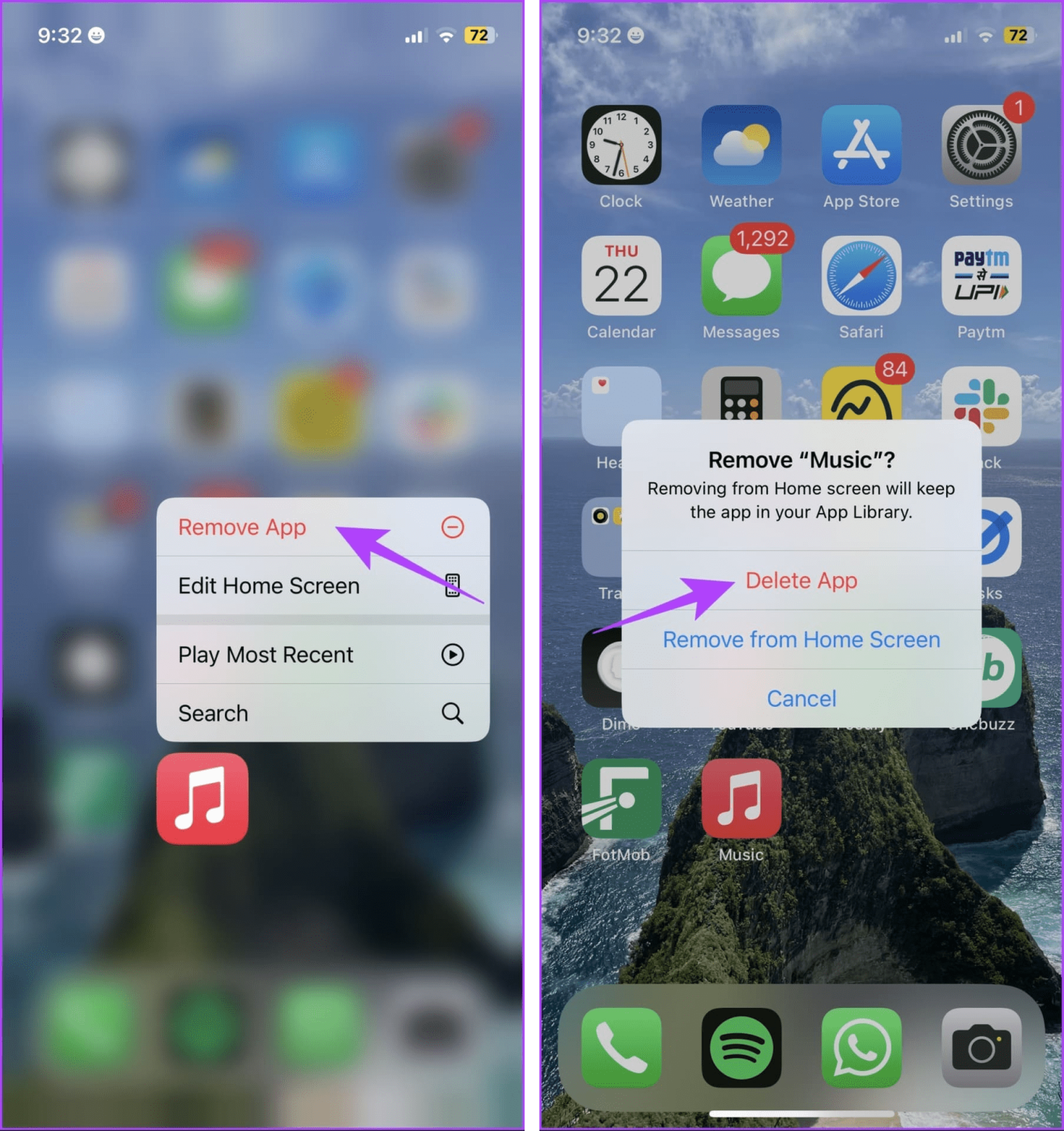
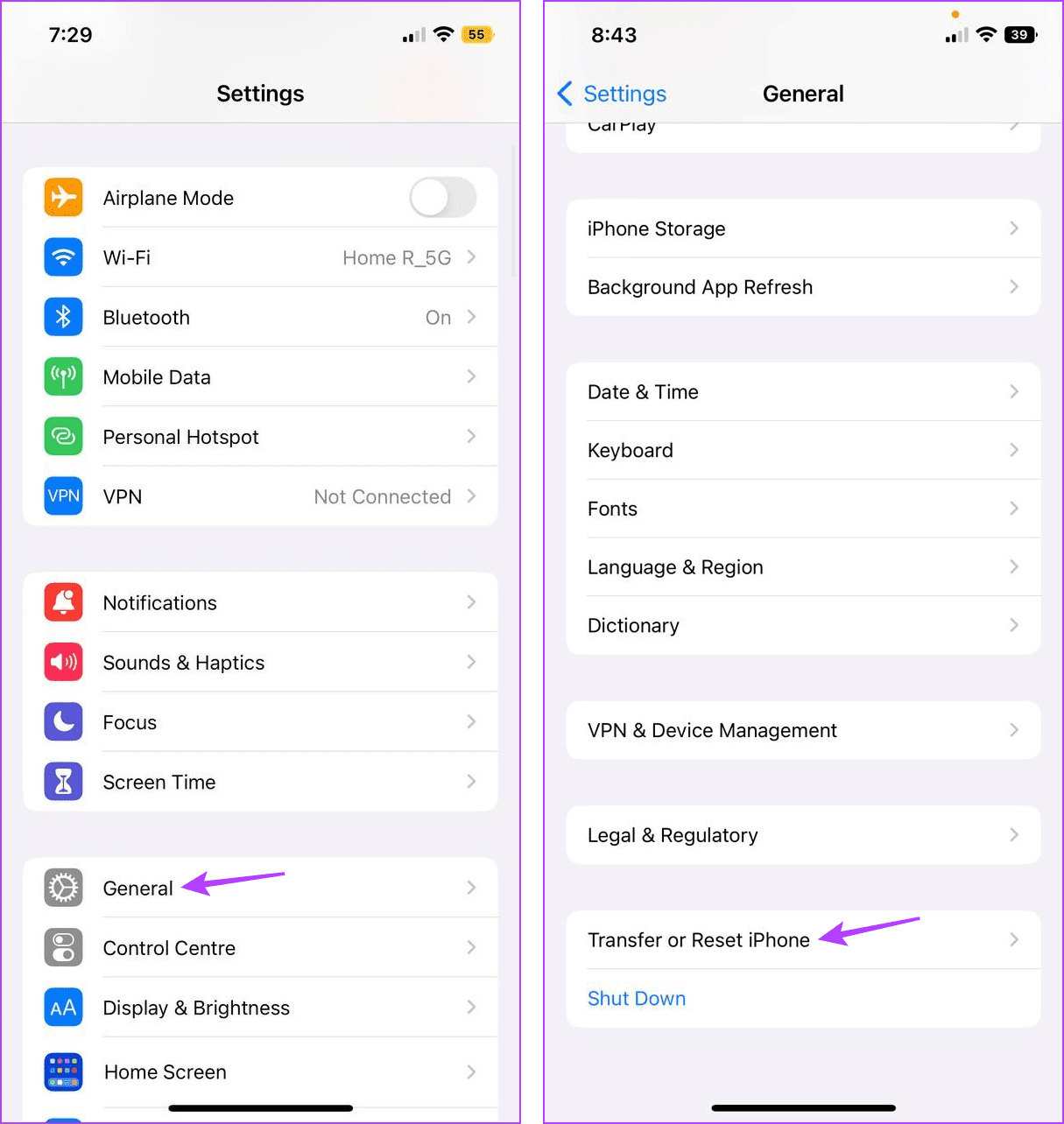
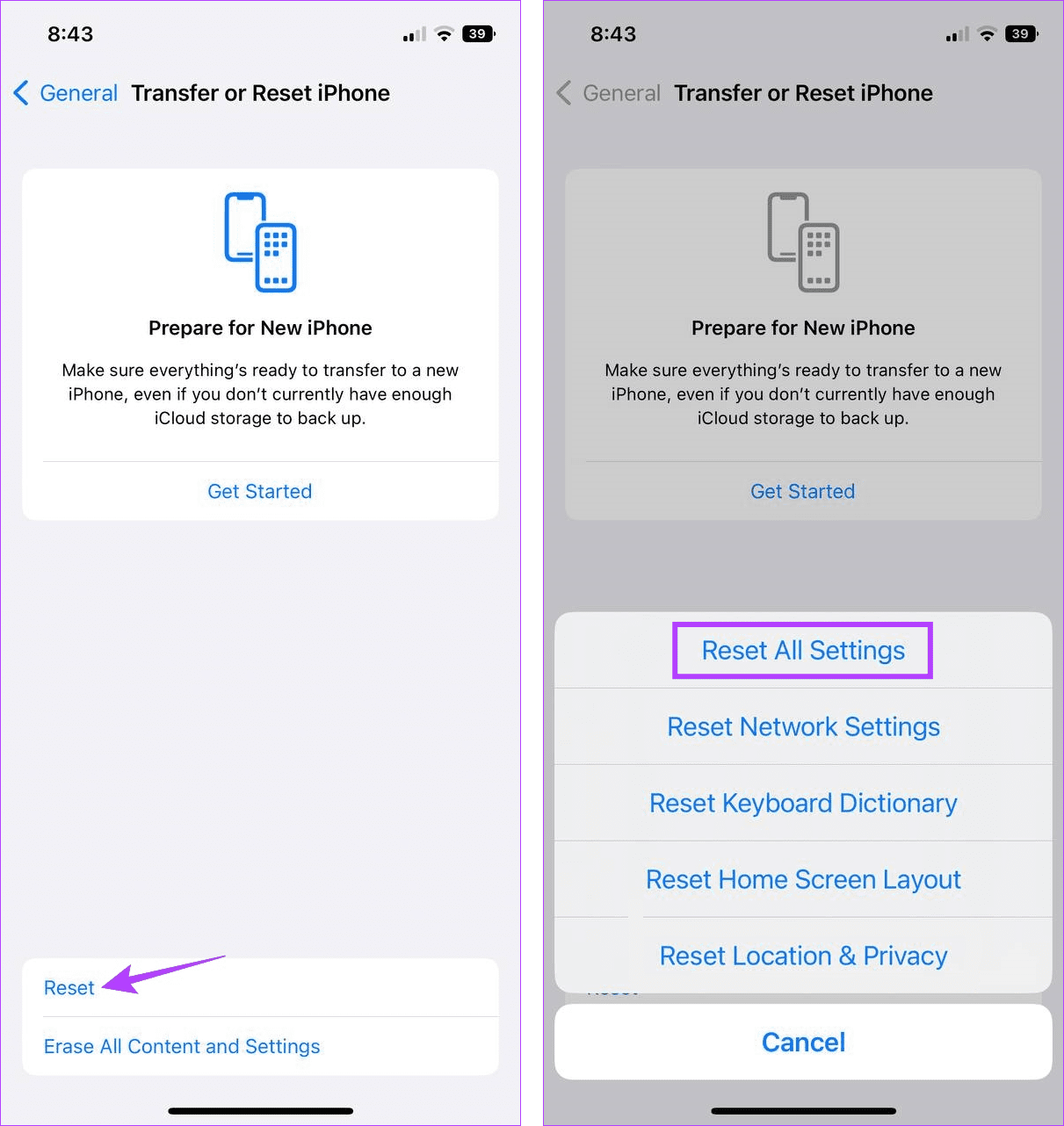


![So deaktivieren Sie Benachrichtigungen in Microsoft Teams [AIO] So deaktivieren Sie Benachrichtigungen in Microsoft Teams [AIO]](https://cloudo3.com/resources8/images31/image-2249-0105182830838.png)





![Bedingte Formatierung basierend auf einer anderen Zelle [Google Tabellen] Bedingte Formatierung basierend auf einer anderen Zelle [Google Tabellen]](https://cloudo3.com/resources3/images10/image-235-1009001311315.jpg)